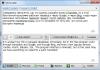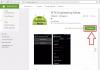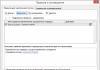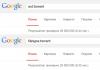ಅಲಾರಾಂ ಗಡಿಯಾರವು ನಿಮ್ಮ ಕಂಪ್ಯೂಟರ್ಗೆ ಉಚಿತ ಪ್ರೋಗ್ರಾಂ ಆಗಿದ್ದು ಅದು ನಿಮಗೆ ಜ್ಞಾಪನೆಯನ್ನು ಹೊಂದಿಸಲು ಅಥವಾ ಅಗತ್ಯವಿರುವ ಸಮಯಕ್ಕೆ ಧ್ವನಿ ಸಂಕೇತವನ್ನು ಹೊಂದಿಸಲು ಸಹಾಯ ಮಾಡುತ್ತದೆ, ಇದರಿಂದ ನೀವು ಪ್ರಮುಖ ಘಟನೆಯನ್ನು ಕಳೆದುಕೊಳ್ಳುವುದಿಲ್ಲ, ಕೆಲಸ ಅಥವಾ ಸಭೆಗೆ ತಡವಾಗಿರುವುದಿಲ್ಲ ಅಥವಾ ಮುಂಬರುವ ಬಗ್ಗೆ ಮರೆತುಬಿಡಿ. ಘಟನೆ
ಲೇಖನದ ಕೊನೆಯಲ್ಲಿ ನೀಡಲಾದ ಲಿಂಕ್ ಅನ್ನು ಬಳಸಿಕೊಂಡು ಯಾಂಡೆಕ್ಸ್ ಡಿಸ್ಕ್ನಿಂದ ನೀವು ಅಲಾರಾಂ ಗಡಿಯಾರವನ್ನು ನಿಮ್ಮ ಕಂಪ್ಯೂಟರ್ ಅಥವಾ ಲ್ಯಾಪ್ಟಾಪ್ಗೆ ಸಂಪೂರ್ಣವಾಗಿ ಉಚಿತವಾಗಿ ಡೌನ್ಲೋಡ್ ಮಾಡಬಹುದು. ಪ್ರೋಗ್ರಾಂ ರಷ್ಯನ್ ಭಾಷೆಯಲ್ಲಿದೆ, ಸ್ಪಷ್ಟವಾದ ಇಂಟರ್ಫೇಸ್ ಅನ್ನು ಹೊಂದಿದೆ ಮತ್ತು ಆಪರೇಟಿಂಗ್ ಸಿಸ್ಟಮ್ಗಳಿಗೆ ಸೂಕ್ತವಾಗಿದೆ: ವಿಂಡೋಸ್ ವಿಸ್ಟಾ, XP, 7, 8, 10.
ಅದರ ಸಹಾಯದಿಂದ, ನೀವು ಬಯಸಿದ ದಿನಾಂಕ ಮತ್ತು ಸಮಯಕ್ಕೆ ಅಲಾರಂ ಅನ್ನು ಮಾತ್ರ ಹೊಂದಿಸಬಹುದು, ಆದರೆ ಟೈಮರ್ ಅನ್ನು ಹೊಂದಿಸಬಹುದು, ಎಚ್ಚರಿಕೆಗೆ ವಿವರಣೆಯನ್ನು ಸೇರಿಸಿ ಮತ್ತು ಕ್ಯಾಲೆಂಡರ್ ಅನ್ನು ವೀಕ್ಷಿಸಬಹುದು. ಉಪಯುಕ್ತತೆಯು ನಿರ್ದಿಷ್ಟ ಸಮಯದಲ್ಲಿ ಆಯ್ದ ಅಪ್ಲಿಕೇಶನ್ ಅನ್ನು ಪ್ರಾರಂಭಿಸಬಹುದು ಅಥವಾ ಮುಚ್ಚಬಹುದು, ಕಂಪ್ಯೂಟರ್ ಅನ್ನು ಆಫ್ ಮಾಡಬಹುದು ಅಥವಾ ಮರುಪ್ರಾರಂಭಿಸಬಹುದು, ಅದನ್ನು ನಿದ್ರೆ ಅಥವಾ ಸ್ಟ್ಯಾಂಡ್ಬೈ ಮೋಡ್ಗೆ ಹಾಕಬಹುದು. ಜ್ಞಾಪನೆಯು ಒಮ್ಮೆ ಕಾಣಿಸಿಕೊಳ್ಳಲು ನೀವು ಆಯ್ಕೆ ಮಾಡಬಹುದು ಅಥವಾ ಪ್ರತಿದಿನ ಅಥವಾ ಆಯ್ಕೆಮಾಡಿದ ದಿನಗಳಲ್ಲಿ ರನ್ ಮಾಡಲು ಅಲಾರಂ ಅನ್ನು ಹೊಂದಿಸಬಹುದು. ಧ್ವನಿ ಸಂಕೇತವಾಗಿ, ಲಭ್ಯವಿರುವ ಐದು ಮಧುರಗಳಲ್ಲಿ ಒಂದನ್ನು ನೀವು ಆಯ್ಕೆ ಮಾಡಬಹುದು ಅಥವಾ ನಿಮ್ಮದೇ ಆದದನ್ನು ನಿರ್ದಿಷ್ಟಪಡಿಸಬಹುದು, ಆದರೆ ಅದು *.mp3 ಅಥವಾ *.ogg ಸ್ವರೂಪದಲ್ಲಿರಬೇಕು.
ಫೈಲ್ ಅನ್ನು ಡೌನ್ಲೋಡ್ ಮಾಡಿದ ನಂತರ, ಅದನ್ನು ನಿಮ್ಮ ಡೌನ್ಲೋಡ್ಗಳ ಫೋಲ್ಡರ್ನಲ್ಲಿ ಹುಡುಕಿ ಮತ್ತು ಅದನ್ನು ರನ್ ಮಾಡಿ.
ಅನುಸ್ಥಾಪನ ವಿಝಾರ್ಡ್ನ ಮೊದಲ ವಿಂಡೋದಲ್ಲಿ, ಮುಂದೆ ಕ್ಲಿಕ್ ಮಾಡಿ.


ಪರವಾನಗಿ ಒಪ್ಪಂದದೊಂದಿಗೆ ವಿಂಡೋದಲ್ಲಿ, "ಸಮ್ಮತಿಸಿ" ಕ್ಲಿಕ್ ಮಾಡಿ.


ನೀವು ಎಲ್ಲವನ್ನೂ ಸರಿಯಾಗಿ ಆಯ್ಕೆ ಮಾಡಿದ್ದೀರಿ ಎಂದು ಖಚಿತಪಡಿಸಿಕೊಳ್ಳಿ ಮತ್ತು "ಸ್ಥಾಪಿಸು" ಕ್ಲಿಕ್ ಮಾಡಿ.

ಪ್ರಕ್ರಿಯೆಯು ಪೂರ್ಣಗೊಂಡಾಗ, ನೀವು ಬಾಕ್ಸ್ ಅನ್ನು ಪರಿಶೀಲಿಸಬಹುದು "ಅಲಾರಾಂ ಪ್ರಾರಂಭಿಸಿ"ಪ್ರೋಗ್ರಾಂನೊಂದಿಗೆ ತಕ್ಷಣ ವಿಂಡೋವನ್ನು ತೆರೆಯಲು; ನೀವು ಅದನ್ನು ಚಲಾಯಿಸಲು ಅಗತ್ಯವಿಲ್ಲದಿದ್ದರೆ, ನಂತರ "ಮುಕ್ತಾಯ" ಕ್ಲಿಕ್ ಮಾಡಿ.

ನೀವು ಮೊದಲ ಬಾರಿಗೆ ಉಪಯುಕ್ತತೆಯನ್ನು ಪ್ರಾರಂಭಿಸಿದಾಗ, ಕೆಳಗಿನ ವಿಂಡೋ ಕಾಣಿಸಿಕೊಳ್ಳುತ್ತದೆ. ಅದರಲ್ಲಿ, ಡ್ರಾಪ್-ಡೌನ್ ಪಟ್ಟಿಯಿಂದ ಬಯಸಿದ ಒಂದನ್ನು ಆಯ್ಕೆ ಮಾಡುವ ಮೂಲಕ ಭಾಷೆಯನ್ನು ನಿರ್ಧರಿಸಿ, ಮತ್ತು ಮೇಲಿನ "ಸರಿ" ಬಟನ್ ಅನ್ನು ಕ್ಲಿಕ್ ಮಾಡಿ.

ಮುಖ್ಯ ವಿಂಡೋ ಈ ರೀತಿ ಕಾಣುತ್ತದೆ. ನೇರವಾಗಿ ಸೆಟ್ಟಿಂಗ್ಗಳಿಗೆ ಹೋಗೋಣ - ಗೇರ್ ರೂಪದಲ್ಲಿ ಮೇಲಿನ ಬಲ ಮೂಲೆಯಲ್ಲಿರುವ ಬಟನ್ ಅನ್ನು ಕ್ಲಿಕ್ ಮಾಡಿ.

ಎಡಭಾಗದಲ್ಲಿರುವ ಮೆನುವಿನಲ್ಲಿರುವ ಐಟಂಗಳನ್ನು ಒಂದೊಂದಾಗಿ ತೆರೆಯಿರಿ ಮತ್ತು ಬಲಭಾಗದಲ್ಲಿರುವ ಪ್ರದೇಶದಲ್ಲಿ ಬಯಸಿದ ಆಯ್ಕೆಗಳನ್ನು ಆಯ್ಕೆಮಾಡಿ. ಉದಾಹರಣೆಗೆ, ಇನ್ "ಮುಖ್ಯ ಸೆಟ್ಟಿಂಗ್ಗಳು" OS ಜೊತೆಗೆ ಪ್ರಾರಂಭಿಸಲು ನೀವು ಉಪಯುಕ್ತತೆಯನ್ನು ಹೊಂದಿಸಬಹುದು, ಅದರ ವಿಂಡೋವು ಎಲ್ಲಾ ಇತರರ ಮೇಲಿರುತ್ತದೆ ಮತ್ತು ಅದಕ್ಕೆ ಪಾರದರ್ಶಕತೆಯನ್ನು ಆಯ್ಕೆ ಮಾಡಿ.

IN "ಸುಧಾರಿತ ಸೆಟ್ಟಿಂಗ್ಗಳು"ಅಧಿಸೂಚನೆಗೆ ಎಷ್ಟು ನಿಮಿಷಗಳ ಮೊದಲು ಪ್ರೋಗ್ರಾಂ ಕಂಪ್ಯೂಟರ್ ಅನ್ನು ನಿದ್ರೆಯಿಂದ ಎಚ್ಚರಗೊಳಿಸಬೇಕು ಮತ್ತು ಸಿಗ್ನಲ್ನ ಧ್ವನಿಯು ಹೇಗೆ ಹೆಚ್ಚಾಗುತ್ತದೆ ಎಂಬುದನ್ನು ನಿರ್ದಿಷ್ಟಪಡಿಸಿ.

ಒಳಗೆ ಹೋಗುತ್ತಿದೆ "ಅಧಿಸೂಚನೆ ವಿಂಡೋಗಳ ಸ್ಥಾನ"ಚೌಕದಲ್ಲಿ ಮಾರ್ಕರ್ ಅನ್ನು ಇರಿಸಿ, ಅದರೊಂದಿಗೆ ನಿಖರವಾಗಿ ವಿಂಡೋಗಳು ಡೆಸ್ಕ್ಟಾಪ್ನಲ್ಲಿ ಗೋಚರಿಸುತ್ತವೆ.
ಎಲ್ಲಾ ಸೆಟ್ಟಿಂಗ್ಗಳನ್ನು ನೋಡಿ ಮತ್ತು ಅವುಗಳನ್ನು ಉಳಿಸಲು, ಕೆಳಗಿನ ಹಕ್ಕಿಯೊಂದಿಗೆ ಬಟನ್ ಕ್ಲಿಕ್ ಮಾಡಿ.

ಗಡಿಯಾರದ ಬಲಭಾಗದಲ್ಲಿರುವ ಮುಖ್ಯ ವಿಂಡೋದಲ್ಲಿ ನಾಲ್ಕು ಬಟನ್ಗಳಿವೆ.
ಹಸಿರು ಕ್ರಾಸ್ ಪ್ರೋಗ್ರಾಂ ಅನ್ನು ಟ್ರೇ ಮಾಡಲು ಕಡಿಮೆ ಮಾಡುತ್ತದೆ ಇದರಿಂದ ಅದು ಡೆಸ್ಕ್ಟಾಪ್ನಲ್ಲಿ ಕಾಣಿಸುವುದಿಲ್ಲ. ಈ ವಿಂಡೋವನ್ನು ಮತ್ತೆ ತೆರೆಯಲು, ಟ್ರೇನಲ್ಲಿರುವ ಗಡಿಯಾರದ ಚಿತ್ರದ ಮೇಲೆ ಡಬಲ್ ಕ್ಲಿಕ್ ಮಾಡಿ.
ನೀವು ಪ್ರೋಗ್ರಾಂ ಅನ್ನು ಕೊನೆಗೊಳಿಸಲು ಮತ್ತು ಟ್ರೇನಿಂದ ಗಡಿಯಾರವನ್ನು ತೆಗೆದುಹಾಕಲು ಸಾಧ್ಯವಿಲ್ಲ, ಏಕೆಂದರೆ ಈ ಸಂದರ್ಭದಲ್ಲಿ ಅಲಾರಾಂ ಗಡಿಯಾರವು ಕಾರ್ಯನಿರ್ವಹಿಸುವುದಿಲ್ಲ. ಎಚ್ಚರಿಕೆಗಳನ್ನು ಪ್ರದರ್ಶಿಸಲು, ಅದು ಯಾವಾಗಲೂ ಹಿನ್ನೆಲೆಯಲ್ಲಿ ರನ್ ಆಗುತ್ತಿರಬೇಕು.
ಅಲಾರಾಂ ಗಡಿಯಾರಕ್ಕಾಗಿ ನೀವು ಸೆಟ್ಟಿಂಗ್ಗಳನ್ನು ಕಾನ್ಫಿಗರ್ ಮಾಡಬಹುದಾದ ಪ್ರದೇಶವನ್ನು ಕುಸಿಯಲು ಅಥವಾ ವಿಸ್ತರಿಸಲು ನೀಲಿ ಬಾಣವು ನಿಮಗೆ ಅನುಮತಿಸುತ್ತದೆ.

ಮೂರನೇ ಬಟನ್ - ಅನುಗುಣವಾದ ವಿಂಡೋವನ್ನು ತೆರೆಯುತ್ತದೆ.

ಇದರೊಂದಿಗೆ, ನೀವು ಪ್ರಸ್ತುತ ದಿನಾಂಕಕ್ಕೆ ಮಾತ್ರವಲ್ಲದೆ ಬೇರೆ ಯಾವುದಕ್ಕೂ ಜ್ಞಾಪನೆಯನ್ನು ಹೊಂದಿಸಬಹುದು. ತಿಂಗಳು ಮತ್ತು ವರ್ಷವನ್ನು ಆಯ್ಕೆಮಾಡಿ, ತದನಂತರ ಕ್ಯಾಲೆಂಡರ್ನಲ್ಲಿ ಬಯಸಿದ ದಿನಾಂಕವನ್ನು ಹೈಲೈಟ್ ಮಾಡಿ. ಇದು ಅಂಕಣದಲ್ಲಿ ತಕ್ಷಣವೇ ಕಾಣಿಸುತ್ತದೆ "ದಿನಾಂಕದಲ್ಲಿ ದಾಖಲೆ". ಅಲ್ಲಿ ಅದನ್ನು ಆಯ್ಕೆ ಮಾಡಿ ಮತ್ತು ಕೆಳಗಿನ ಬಲಭಾಗದಲ್ಲಿರುವ ಪ್ಲಸ್ ಚಿಹ್ನೆಯ ಮೇಲೆ ಕ್ಲಿಕ್ ಮಾಡಿ.

ಮೇಲ್ಭಾಗದಲ್ಲಿರುವ ಆಡ್ ಅಲಾರಾಂ ವಿಂಡೋದಲ್ಲಿ, ಅದು ಯಾವಾಗ ಆಫ್ ಆಗಬೇಕು ಎಂಬುದನ್ನು ಹೊಂದಿಸಿ. ನಂತರ, ಡ್ರಾಪ್-ಡೌನ್ ಪಟ್ಟಿಯಿಂದ, ನಿರ್ವಹಿಸಬೇಕಾದ ಕ್ರಿಯೆಯನ್ನು ಆಯ್ಕೆಮಾಡಿ. ಸಂಗೀತವನ್ನು ಪ್ರಾರಂಭಿಸಲು ಮತ್ತು ಜ್ಞಾಪನೆ ವಿಂಡೋ ಕಾಣಿಸಿಕೊಳ್ಳಲು, ಆಯ್ಕೆಮಾಡಿ "ಸಂದೇಶ 2 ಅನ್ನು ಉತ್ಪಾದಿಸಿ". ನಿಮಗೆ ಸಂಗೀತ ಬೇಕಾದರೆ, ನಂತರ - "ಮೆಲೋಡಿ ಪ್ಲೇ ಮಾಡಿ". ನೀವು ಶಬ್ದ ಮಾಡುವ ಅಗತ್ಯವಿಲ್ಲದಿದ್ದರೆ, ನಂತರ ಆಯ್ಕೆಮಾಡಿ "ಸಂದೇಶ ಕೊಡು".

ಮುಂದಿನ ಕ್ರಮಗಳು ನೀವು ಆಯ್ಕೆ ಮಾಡಿದ್ದನ್ನು ಅವಲಂಬಿಸಿರುತ್ತದೆ. ಉದಾಹರಣೆಯಲ್ಲಿ, ತೋರಿಸಲಾಗುವ ಸಂದೇಶದ ಪಠ್ಯವನ್ನು ನೀವು ಬರೆಯಬೇಕಾಗಿದೆ. ಧ್ವನಿಯೊಂದಿಗೆ ಅದನ್ನು ಹೊಂದಲು, ನಾನು ಮಾರ್ಕರ್ನೊಂದಿಗೆ ಅನುಗುಣವಾದ ಕ್ಷೇತ್ರವನ್ನು ಗುರುತಿಸುತ್ತೇನೆ ಮತ್ತು ಲಭ್ಯವಿರುವವುಗಳಿಂದ ಯಾವುದೇ ಮಧುರವನ್ನು ಆಯ್ಕೆಮಾಡಿ, ಅಥವಾ ಫೋಲ್ಡರ್ ಅನ್ನು ಕ್ಲಿಕ್ ಮಾಡುವ ಮೂಲಕ, ನೀವು ಕಂಪ್ಯೂಟರ್ನಲ್ಲಿರುವ ಯಾವುದೇ ಹಾಡನ್ನು ಸ್ಥಾಪಿಸಬಹುದು. ಎಚ್ಚರಿಕೆಯು ಹೇಗಿರುತ್ತದೆ ಎಂಬುದನ್ನು ನೀಲಿ ಬಾಣವು ನಿಮಗೆ ತೋರಿಸುತ್ತದೆ. "ಮಾರ್ಕ್" ಕ್ಷೇತ್ರವನ್ನು ಭರ್ತಿ ಮಾಡಿ ಮತ್ತು ಚೆಕ್ಮಾರ್ಕ್ ಅನ್ನು ಕ್ಲಿಕ್ ಮಾಡಿ.

ಇದು ಅಗತ್ಯವಿರುವ ಎಲ್ಲಾ ಎಚ್ಚರಿಕೆಗಳನ್ನು ರಚಿಸುತ್ತದೆ. ಎಡ ಕಾಲಮ್ ಅವುಗಳನ್ನು ರಚಿಸಿದ ಎಲ್ಲಾ ದಿನಾಂಕಗಳನ್ನು ತೋರಿಸುತ್ತದೆ. ಅವುಗಳಲ್ಲಿ ಒಂದನ್ನು ಆಯ್ಕೆ ಮಾಡುವ ಮೂಲಕ, ಪ್ರಸ್ತುತ ಸಂಖ್ಯೆಯ ಅಲಾರಮ್ಗಳಿಗೆ ಹೊಂದಿಸಲಾದ ಎಲ್ಲಾ ಅಲಾರಮ್ಗಳ ಆಯ್ಕೆಗಳು ಬಲಭಾಗದಲ್ಲಿ ಎರಡು ಕಾಲಮ್ಗಳಲ್ಲಿ ಗೋಚರಿಸುತ್ತವೆ. ಕೆಳಗಿನ ಬಟನ್ಗಳನ್ನು ಬಳಸಿಕೊಂಡು ನೀವು ಅವುಗಳನ್ನು ಸೇರಿಸಬಹುದು, ಅಳಿಸಬಹುದು, ಸಂಪಾದಿಸಬಹುದು ಮತ್ತು ವೀಕ್ಷಿಸಬಹುದು.

ನಾಲ್ಕನೇ ಬಟನ್ ಆಗಿದೆ. ಅದನ್ನು ಸೇರಿಸಲು, ಕೋಷ್ಟಕದಲ್ಲಿನ ಸಾಲುಗಳಲ್ಲಿ ಒಂದನ್ನು ಆಯ್ಕೆಮಾಡಿ ಮತ್ತು ಬಲಭಾಗದಲ್ಲಿರುವ ಪ್ಲಸ್ ಚಿಹ್ನೆಯ ಮೇಲೆ ಕ್ಲಿಕ್ ಮಾಡಿ.

ತೆರೆಯುವ ವಿಂಡೋದಲ್ಲಿ, ಅದು ಯಾವ ಸಮಯದ ನಂತರ ಕಾರ್ಯನಿರ್ವಹಿಸುತ್ತದೆ ಎಂಬುದನ್ನು ನೀವು ಮೇಲ್ಭಾಗದಲ್ಲಿ ಹೊಂದಿಸಬೇಕಾಗುತ್ತದೆ. ನಂತರ ನಾವು ನಿರ್ವಹಿಸಲು ಕ್ರಿಯೆಯನ್ನು ಆಯ್ಕೆ ಮಾಡುತ್ತೇವೆ. ಉದಾಹರಣೆಯಲ್ಲಿ, ಸ್ವಲ್ಪ ಕೆಳಗೆ ಇರುವ ಪ್ರದೇಶದಲ್ಲಿ ಬರೆಯಲಾದ ಪಠ್ಯದೊಂದಿಗೆ ಸಂದೇಶವು ಕಾಣಿಸಿಕೊಳ್ಳುತ್ತದೆ. "ಮಾರ್ಕ್" ಕ್ಷೇತ್ರದಲ್ಲಿ ಏನು ಬರೆಯಲಾಗಿದೆ ಎಂಬುದನ್ನು ಬದಲಾಯಿಸಿ ಮತ್ತು ಸೆಟ್ಟಿಂಗ್ಗಳನ್ನು ಉಳಿಸಿ.

ಟೈಮರ್ಗಳೊಂದಿಗಿನ ಕೋಷ್ಟಕದಲ್ಲಿ, ನಿಮಗೆ ಅಗತ್ಯವಿರುವ ಒಂದನ್ನು ನೀವು ಆಯ್ಕೆ ಮಾಡಬಹುದು ಮತ್ತು ಮೇಲ್ಭಾಗದಲ್ಲಿ ಕೌಂಟ್ಡೌನ್ ಕುರಿತು ಹೆಚ್ಚು ವಿವರವಾದ ಮಾಹಿತಿಯನ್ನು ನೋಡಬಹುದು. ಬಲಭಾಗದಲ್ಲಿ ಈ ಕೆಳಗಿನ ಬಟನ್ಗಳಿವೆ: ಜೊತೆಗೆ - ಹೊಸದನ್ನು ಸೇರಿಸುತ್ತದೆ, ಮೈನಸ್ - ಆಯ್ಕೆಮಾಡಿದ ಒಂದನ್ನು ಅಳಿಸುತ್ತದೆ, ಪೆನ್ಸಿಲ್ - ಅದನ್ನು ಸಂಪಾದಿಸುತ್ತದೆ, ನಿಲ್ಲಿಸಿ - ವಿರಾಮ / ಪ್ರಾರಂಭಿಸಿ.

ಎಚ್ಚರಿಕೆಯನ್ನು ಸೇರಿಸಲು, ಮುಖ್ಯ ವಿಂಡೋದಲ್ಲಿ ಬಲಭಾಗದಲ್ಲಿರುವ ಪ್ಲಸ್ ಚಿಹ್ನೆಯ ಮೇಲೆ ಕ್ಲಿಕ್ ಮಾಡಿ.

ಪರಿಚಿತ ಆಡ್ ವಿಂಡೋ ಕಾಣಿಸುತ್ತದೆ. ಮೇಲ್ಭಾಗದಲ್ಲಿ, ಅಲಾರಾಂ ಆಫ್ ಆಗಬೇಕಾದ ಸಮಯವನ್ನು ಬರೆಯಿರಿ; ಕೆಳಗೆ, ಅದು ಒಮ್ಮೆ ಅಥವಾ ಪ್ರತಿದಿನ ಆಫ್ ಆಗುತ್ತದೆಯೇ ಎಂಬುದನ್ನು ಆಯ್ಕೆಮಾಡಿ. ವಾರದ ನಿರ್ದಿಷ್ಟ ದಿನಗಳನ್ನು ನಿರ್ದಿಷ್ಟಪಡಿಸಲು ಸಹ ಸಾಧ್ಯವಿದೆ. ಕೆಳಗಿನ ಕ್ಷೇತ್ರದಲ್ಲಿ, ಅಗತ್ಯವಿರುವ ಕ್ರಿಯೆಯನ್ನು ಆಯ್ಕೆಮಾಡಿ. ಉದಾಹರಣೆಗೆ, ಮೆಲೊಡಿಯನ್ನು ಪ್ಲೇ ಮಾಡಲು ಮತ್ತು ಸಂದೇಶವನ್ನು ಕಾಣಿಸಿಕೊಳ್ಳಲು ಹೊಂದಿಸೋಣ. ಅದರ ಪಠ್ಯವನ್ನು ಸ್ವಲ್ಪ ಕೆಳಗೆ ನಮೂದಿಸಬೇಕು. ಮುಂದೆ, "ಧ್ವನಿ ಸೇರಿಸಿ" ಮಾರ್ಕರ್ ಅನ್ನು ಗುರುತಿಸಿ ಮತ್ತು ಫೋಲ್ಡರ್ ಚಿತ್ರದ ಮೇಲೆ ಕ್ಲಿಕ್ ಮಾಡುವ ಮೂಲಕ ಸಿದ್ಧ ಸಿಗ್ನಲ್ಗಳಲ್ಲಿ ಒಂದನ್ನು ಅಥವಾ ನಿಮ್ಮ ಸ್ವಂತ ಮಧುರವನ್ನು ಆಯ್ಕೆಮಾಡಿ. ಎಚ್ಚರಿಕೆಯು ಹೇಗಿರುತ್ತದೆ ಎಂಬುದನ್ನು ನೀಲಿ ಬಾಣವು ನಿಮಗೆ ತೋರಿಸುತ್ತದೆ. ಎಲ್ಲಾ ಸ್ಥಾಪಿಸಲಾದ ಸಿಗ್ನಲ್ಗಳ ಸಾಮಾನ್ಯ ಪಟ್ಟಿಯಲ್ಲಿ ಪ್ರದರ್ಶಿಸಲಾಗುವ ಗುರುತು ಸೇರಿಸಿ ಮತ್ತು ಚೆಕ್ಬಾಕ್ಸ್ ಅನ್ನು ಕ್ಲಿಕ್ ಮಾಡಿ.

ನನ್ನ ಅಲಾರಂ ಆಫ್ ಮಾಡಿದಾಗ, ಈ ವಿಂಡೋ ನನ್ನ ಡೆಸ್ಕ್ಟಾಪ್ನ ಮೇಲಿನ ಎಡಭಾಗದಲ್ಲಿ ಕಾಣಿಸಿಕೊಂಡಿತು (ಇದು ಸೆಟ್ಟಿಂಗ್ಗಳನ್ನು ಅವಲಂಬಿಸಿರುತ್ತದೆ) ಮತ್ತು ಆಯ್ಕೆಮಾಡಿದ ಸಂಗೀತವು ಪ್ಲೇ ಮಾಡಲು ಪ್ರಾರಂಭಿಸಿತು. ವಿಂಡೋವನ್ನು ಮುಚ್ಚಲು, ಚೆಕ್ಮಾರ್ಕ್ ಅನ್ನು ಕ್ಲಿಕ್ ಮಾಡಿ.
ಮಧುರವು ಸಾಮಾನ್ಯವಾಗಿ ಧ್ವನಿಸಲು ಮತ್ತು ಕೇಳಲು, ಕಂಪ್ಯೂಟರ್ ಅಥವಾ ಲ್ಯಾಪ್ಟಾಪ್ನಲ್ಲಿನ ಧ್ವನಿಯನ್ನು ಆನ್ ಮಾಡಬೇಕು ಮತ್ತು ಅಗತ್ಯವಿರುವ ಪರಿಮಾಣ ಮಟ್ಟವನ್ನು ಆಯ್ಕೆ ಮಾಡಬೇಕು ಎಂಬುದನ್ನು ದಯವಿಟ್ಟು ಗಮನಿಸಿ.

ಮುಖ್ಯ ಪ್ರೋಗ್ರಾಂ ವಿಂಡೋದಲ್ಲಿ ಬಲಭಾಗದಲ್ಲಿರುವ ಗುಂಡಿಗಳು ಎಚ್ಚರಿಕೆಯ ಪಟ್ಟಿ ಸೆಟ್ಟಿಂಗ್ಗಳಿಗೆ ಸಂಬಂಧಿಸಿವೆ. ಪ್ಲಸ್ ಚಿಹ್ನೆ - ಹೊಸದನ್ನು ಸೇರಿಸಿ, ಪೆನ್ಸಿಲ್ - ಆಯ್ಕೆಮಾಡಿದದನ್ನು ಸಂಪಾದಿಸಿ, ಮೈನಸ್ ಚಿಹ್ನೆ - ಆಯ್ಕೆಮಾಡಿದ ಒಂದನ್ನು ಅಳಿಸಿ, ಬಾಣ - ಆಯ್ಕೆಮಾಡಿದ ಒಂದನ್ನು ಪ್ಲೇ ಮಾಡಿ. ಅಲಾರಾಂ ಗಡಿಯಾರಗಳ ಪಟ್ಟಿಯಲ್ಲಿ ನಿರ್ದಿಷ್ಟ ಕ್ಷೇತ್ರದ ಮುಂದೆ ಯಾವುದೇ ಚೆಕ್ಮಾರ್ಕ್ ಇಲ್ಲದಿದ್ದರೆ, ಅದು ನಿಷ್ಕ್ರಿಯಗೊಂಡಿದೆ ಎಂದರ್ಥ. ಎಚ್ಚರಿಕೆಯನ್ನು ಆನ್ ಮಾಡಲು, ಅಗತ್ಯವಿರುವ ಪೆಟ್ಟಿಗೆಯನ್ನು ಪರಿಶೀಲಿಸಿ.

ನೀವು ಬಯಸಿದ ಸಿಗ್ನಲ್ ಅನ್ನು ಆಯ್ಕೆ ಮಾಡಬಹುದು ಮತ್ತು ಅದರ ಮೇಲೆ ಬಲ ಕ್ಲಿಕ್ ಮಾಡಿ. ನೀವು ಅಗತ್ಯವಿರುವ ಕ್ರಿಯೆಯನ್ನು ಆಯ್ಕೆ ಮಾಡುವ ಸಂದರ್ಭ ಮೆನು ಕಾಣಿಸಿಕೊಳ್ಳುತ್ತದೆ.

ಸೂಚನೆಗಳು
ವಿನ್ ಕೀಲಿಯನ್ನು ಒತ್ತಿ ಮತ್ತು ಪ್ರಾರಂಭ ಪರದೆಯಲ್ಲಿ ಅಲಾರಮ್ ಅಪ್ಲಿಕೇಶನ್ ಅನ್ನು ಹುಡುಕಿ. ನೀವು ಪ್ರೋಗ್ರಾಂ ಹೆಸರಿನ ಮೊದಲ ಅಕ್ಷರಗಳನ್ನು ಬರೆಯಲು ಪ್ರಾರಂಭಿಸಬಹುದು, ಮತ್ತು ಹುಡುಕಾಟವು ಬಯಸಿದ ಟೈಲ್ ಅನ್ನು ಕಂಡುಕೊಳ್ಳುತ್ತದೆ.
ತೆರೆಯುವ ಮೆನುವಿನಲ್ಲಿ, ನೀವು ವಿವಿಧ ಜ್ಞಾಪನೆಗಳು ಮತ್ತು ಎಚ್ಚರಿಕೆಗಳನ್ನು ಹೊಂದಿಸಬಹುದು. ಉದಾಹರಣೆಗೆ, ನೀವು ಕೆಲಸದ ದಿನದ ಅಂತ್ಯವನ್ನು ಕಳೆದುಕೊಳ್ಳದಿರಲು ಬಯಸಿದರೆ, ನಂತರ ನಿಮ್ಮ ಅಲಾರಂ ಅನ್ನು 18-00 ಕ್ಕೆ ಹೊಂದಿಸಿ. ಇದನ್ನು ಮಾಡಲು, ನಿಮಿಷಗಳನ್ನು ಹೊಂದಿಸಲು ಹೊರಗಿನ ವೃತ್ತವನ್ನು ಮತ್ತು ಗಂಟೆಗಳನ್ನು ಹೊಂದಿಸಲು ಆಂತರಿಕ ವಲಯವನ್ನು ಬಳಸಿ. 12 ಗಂಟೆಯಿಂದ 0-00 ರವರೆಗೆ ಹೋಗಲು ನೀವು ಒಳಗಿನ ವೃತ್ತದ ಪೂರ್ಣ ತಿರುವು ಮಾಡಬೇಕಾಗಿದೆ.

ವಾರದ ಅಪೇಕ್ಷಿತ ದಿನಗಳವರೆಗೆ ಎಚ್ಚರಿಕೆಯನ್ನು ಹೊಂದಿಸಲು, "ದಿನಗಳ ಮೂಲಕ" ವಿಂಡೋದಲ್ಲಿ ಪೆಟ್ಟಿಗೆಗಳನ್ನು ಪರಿಶೀಲಿಸಿ. ಯಾವುದೇ ದಿನಗಳನ್ನು ನಿರ್ದಿಷ್ಟಪಡಿಸದಿದ್ದರೆ, ಅಲಾರಾಂ ಒಮ್ಮೆ ಮಾತ್ರ ಧ್ವನಿಸುತ್ತದೆ.

ಅಲಾರಂ ಆಫ್ ಆದಾಗ, ನೀವು ಅದನ್ನು 9 ನಿಮಿಷಗಳ ಕಾಲ ಸ್ನೂಜ್ ಮಾಡಬಹುದು ಅಥವಾ "ಮುಚ್ಚು" ಬಟನ್ ಕ್ಲಿಕ್ ಮಾಡುವ ಮೂಲಕ ಅದನ್ನು ನಿಲ್ಲಿಸಬಹುದು.
ಸೂಚನೆ
ಲ್ಯಾಪ್ಟಾಪ್ ಅಥವಾ ಕಂಪ್ಯೂಟರ್ ಆನ್ ಆಗಿದ್ದರೆ ಮಾತ್ರ ಅಲಾರಾಂ ಕೆಲಸ ಮಾಡುತ್ತದೆ. ಸ್ಲೀಪ್ ಮೋಡ್ನಲ್ಲಿ, ವಿಂಡೋಸ್ 8.1 ಚಾಲನೆಯಲ್ಲಿರುವ ಟ್ಯಾಬ್ಲೆಟ್ಗಳಲ್ಲಿ ಮಾತ್ರ ಅಲಾರಾಂ ಧ್ವನಿಸುತ್ತದೆ.
ಉಪಯುಕ್ತ ಸಲಹೆ
ವಿಂಡೋಸ್ 8.1 ಚಾಲನೆಯಲ್ಲಿರುವ ಕಂಪ್ಯೂಟರ್ನಲ್ಲಿ ನೀವು ಅದೇ ರೀತಿಯಲ್ಲಿ ಅಲಾರಾಂ ಗಡಿಯಾರವನ್ನು ಹೊಂದಿಸಬಹುದು.
ಯಾವುದೇ ವ್ಯಕ್ತಿಗೆ ಸಮಯವು ಮುಖ್ಯ ಸಂಪನ್ಮೂಲವಾಗಿದೆ. ಮತ್ತು ಈ ಸಂಪನ್ಮೂಲವು ನಿರಂತರವಾಗಿ ಕೊರತೆಯಿರುತ್ತದೆ. ಕೆಲಸ, ಶಾಲೆ ಅಥವಾ ಇತರ ಪ್ರಮುಖ ಘಟನೆಗಳನ್ನು ಅತಿಯಾಗಿ ನಿದ್ರಿಸದಿರಲು ಉತ್ತಮ ಮತ್ತು ವಿಶ್ವಾಸಾರ್ಹವಾದವು ನಿಮಗೆ ಸಹಾಯ ಮಾಡುತ್ತದೆ. ಮತ್ತು ನಾವು ನಮ್ಮ ಸ್ವಂತ ಕಂಪ್ಯೂಟರ್ನಿಂದ ಅಲಾರಾಂ ಗಡಿಯಾರವನ್ನು ಮಾಡಬಹುದು. ನಾವು ವಿಂಡೋಸ್ XP ಆಪರೇಟಿಂಗ್ ಸಿಸ್ಟಮ್ ಅನ್ನು ಪರಿಗಣಿಸುತ್ತೇವೆ, ಏಕೆಂದರೆ ಇದು ಬಳಕೆದಾರರಲ್ಲಿ ಹೆಚ್ಚು ಸಾಮಾನ್ಯವಾಗಿದೆ.

ಸೂಚನೆಗಳು
ಮೆನುವಿನಲ್ಲಿ "ಪವರ್ ಮ್ಯಾನೇಜ್ಮೆಂಟ್ ಸೆಟಪ್" ಐಟಂ ಅನ್ನು ಆಯ್ಕೆ ಮಾಡಿ ಮತ್ತು Enter ಕೀಲಿಯನ್ನು ಒತ್ತಿರಿ. ಮುಂದಿನ ಮೆನುವಿನಲ್ಲಿ, "ಅಲಾರ್ಮ್ ಮೂಲಕ ಪುನರಾರಂಭಿಸಿ" ವಿಭಾಗವನ್ನು ನೋಡಿ ಮತ್ತು ಅದನ್ನು ಸಕ್ರಿಯಗೊಳಿಸಲಾಗಿದೆ () ಗೆ ಹೊಂದಿಸಿ. ಕೆಳಗೆ ನಾವು ನಮ್ಮ ಜಾಗೃತಿಯ ದಿನಾಂಕ ಮತ್ತು ಸಮಯವನ್ನು ಹೊಂದಿಸಿದ್ದೇವೆ. ಸಮಯವನ್ನು ನಿಗದಿಪಡಿಸಿದ ನಂತರ, ಎಸ್ಕೇಪ್ ಒತ್ತಿರಿ. BIOS ನಿಂದ ನಿರ್ಗಮಿಸುವ ಮೊದಲು, ನಿಮ್ಮ ಡೇಟಾವನ್ನು ನೀವು ಉಳಿಸಬೇಕಾಗಿದೆ. ಮುಖ್ಯ ಮೆನು ಐಟಂ "ಸೇವ್ & ಎಕ್ಸಿಟ್ ಸೆಟಪ್" ಅನ್ನು ಆಯ್ಕೆ ಮಾಡುವ ಮೂಲಕ ಮತ್ತು ಒತ್ತುವ ಮೂಲಕ ಮತ್ತು Enter ಅನ್ನು ಒತ್ತುವ ಮೂಲಕ ದೃಢೀಕರಿಸುವ ಮೂಲಕ ನಾವು ಇದನ್ನು ಮಾಡುತ್ತೇವೆ. F10 ಅನ್ನು ಒತ್ತುವ ಮೂಲಕ ನೀವು ಅದನ್ನು ಸುಲಭವಾಗಿ ಮಾಡಬಹುದು.
ವಿಷಯದ ಕುರಿತು ವೀಡಿಯೊ
ಮೂಲಗಳು:
- ಕಂಪ್ಯೂಟರ್ನಲ್ಲಿ ಅಲಾರಾಂ ಗಡಿಯಾರವನ್ನು ಹೇಗೆ ಹೊಂದಿಸುವುದು
ಪ್ರತಿ ವರ್ಷ ಫೋನ್ಗಳು ಹೆಚ್ಚು ಹೆಚ್ಚು ವೈವಿಧ್ಯಮಯ ಕಾರ್ಯಗಳನ್ನು ನಿರ್ವಹಿಸಲು ಪ್ರಾರಂಭಿಸುತ್ತವೆ. ಹಿಂದೆ ಅವರು ಕರೆಗಳನ್ನು ಮತ್ತು ಸಂದೇಶಗಳನ್ನು ಸ್ವೀಕರಿಸಿದ್ದರೆ, ಈಗ ಅವರು ಕ್ಯಾಲ್ಕುಲೇಟರ್, ಗಡಿಯಾರ, ಮನರಂಜನೆ, ಕಚೇರಿ ಮತ್ತು ಅಲಾರಾಂ ಗಡಿಯಾರವಾಗಿ ಕಾರ್ಯನಿರ್ವಹಿಸುತ್ತಾರೆ. ಲ್ಯಾಂಡ್ಲೈನ್ ಸೇರಿದಂತೆ ಯಾವುದೇ ಫೋನ್ನಲ್ಲಿ ನೀವು ಅಲಾರಾಂ ಹೊಂದಿಸಬಹುದು.

ನಿಮಗೆ ಅಗತ್ಯವಿರುತ್ತದೆ
- ದೂರವಾಣಿ, ಸೂಚನೆಗಳು, ಇಂಟರ್ನೆಟ್
ಸೂಚನೆಗಳು
ನಿಮ್ಮದು ಅಲಾರಾಂ ಕಾರ್ಯವನ್ನು ಹೊಂದಿದೆಯೇ ಎಂದು ನೋಡಲು ಪರಿಶೀಲಿಸಿ. ಸೂಚನೆಗಳನ್ನು ಓದುವ ಮೂಲಕ ಅಥವಾ ಇಂಟರ್ನೆಟ್ ಬಳಸಿ ಇದನ್ನು ಮಾಡಬಹುದು. ಹುಡುಕಾಟ ಪಟ್ಟಿಯಲ್ಲಿ ನಿಮ್ಮ ಫೋನ್ನ ತಯಾರಿಕೆ ಮತ್ತು ಮಾದರಿಯನ್ನು ನಮೂದಿಸಿ. ಅದನ್ನು ಹುಡುಕಿ ಮತ್ತು "ಅಲಾರ್ಮ್ ಗಡಿಯಾರ" ಐಟಂ ಅನ್ನು ಪರಿಶೀಲಿಸಿ. ಒಂದು ಇದ್ದರೆ, ನಂತರ ಅದನ್ನು ಸ್ಥಾಪಿಸಲು ಮುಂದುವರಿಯಿರಿ.
ಫೋನ್ ಮೆನು ನಮೂದಿಸಿ. ಹೆಚ್ಚಿನವುಗಳಲ್ಲಿ, ಮೆನು ಕಾಣಿಸಿಕೊಳ್ಳಲು, ನೀವು ಮಧ್ಯದ ಗುಂಡಿಯನ್ನು ಒತ್ತಬೇಕಾಗುತ್ತದೆ. ನಿಮ್ಮ ಪ್ರದರ್ಶನದಲ್ಲಿ "ಮೆನು" ಎಂಬ ಪದವನ್ನು ಬರೆಯಲಾಗಿದ್ದರೆ, ಅದು ಯಾವ ಬದಿಯಲ್ಲಿದೆ ಎಂಬುದನ್ನು ನೋಡಿ ಮತ್ತು ಶಾಸನದ ಅಡಿಯಲ್ಲಿ ಬಟನ್ ಒತ್ತಿರಿ.
ಅಲಾರಾಂ ಸಮಯವನ್ನು ಹೊಂದಿಸಿ. ನೀವು ಅಲಾರಾಂ ಧ್ವನಿಸಲು ಬಯಸುವ ಸಮಯವನ್ನು ಆಯ್ಕೆಮಾಡಿ. ವಿಶಿಷ್ಟವಾಗಿ, ಗಂಟೆಗಳು ಮತ್ತು ನಿಮಿಷಗಳನ್ನು ಪ್ರತ್ಯೇಕವಾಗಿ ಹೊಂದಿಸಲಾಗಿದೆ. ಸಮಯವನ್ನು ಹೊಂದಿಸುವಾಗ, ಗಡಿಯಾರದ ಸ್ವರೂಪವನ್ನು ಗಣನೆಗೆ ತೆಗೆದುಕೊಳ್ಳಲು ಮರೆಯಬೇಡಿ: 12 ಅಥವಾ 24. ನೀವು ಬಯಸಿದ ಸಮಯವನ್ನು ಆಯ್ಕೆ ಮಾಡಿದ ನಂತರ, "ಉಳಿಸು" ಬಟನ್ ಕ್ಲಿಕ್ ಮಾಡಿ.
ಕೆಲವರಲ್ಲಿ ಯಾವ ದಿನಗಳಲ್ಲಿ ಅಲಾರಾಂ ರಿಂಗ್ ಆಗಬೇಕು ಎಂಬುದನ್ನು ನೀವು ನಿರ್ದಿಷ್ಟಪಡಿಸಬಹುದು. ಉದಾಹರಣೆಗೆ, ನೀವು ವಾರದ ದಿನಗಳಲ್ಲಿ ಕೆಲಸ ಮಾಡುತ್ತೀರಿ ಮತ್ತು ನೀವು ನಿಲ್ಲಿಸುವವರೆಗೆ ಮಲಗುತ್ತೀರಿ. ನಿಮಗೆ ಸೋಮವಾರದಿಂದ ಶುಕ್ರವಾರದವರೆಗೆ ಅಲಾರಾಂ ಗಡಿಯಾರ ಮಾತ್ರ ಬೇಕಾಗುತ್ತದೆ, ಮತ್ತು ಶನಿವಾರ ಮತ್ತು ಭಾನುವಾರದಂದು ಅದು ಆಹ್ಲಾದಕರ ನಿದ್ರೆಗೆ ಮಾತ್ರ ಅಡ್ಡಿಯಾಗುತ್ತದೆ. ಅಲಾರಾಂ ಕೆಲಸ ಮಾಡಲು ನೀವು ಬಯಸುವ ವಾರದ ದಿನಗಳನ್ನು ಆಯ್ಕೆಮಾಡಿ ಮತ್ತು ಸೆಟ್ಟಿಂಗ್ಗಳನ್ನು ಉಳಿಸಿ. ಆದ್ದರಿಂದ, ನೀವು ನಿರ್ದಿಷ್ಟಪಡಿಸಿದ ದಿನಗಳಲ್ಲಿ ಮಾತ್ರ ಅದು ಕರೆ ಮಾಡುತ್ತದೆ.
ಎಚ್ಚರಿಕೆಗಾಗಿ ಮಧುರವನ್ನು ಆಯ್ಕೆಮಾಡಿ. ನಿಮ್ಮ ಪ್ರೀತಿಪಾತ್ರರನ್ನು ಎಚ್ಚರಗೊಳಿಸುವುದು ಅಸಹ್ಯ ಕೀರಲು ಧ್ವನಿಯಲ್ಲಿ ಹೇಳುವುದಕ್ಕಿಂತ ಹೆಚ್ಚು ಆಹ್ಲಾದಕರವಾಗಿರುತ್ತದೆ. ಕೆಲವು ಮೊಬೈಲ್ ಫೋನ್ಗಳಲ್ಲಿ, ಅಲಾರಾಂ ಗಡಿಯಾರವಾಗಿ ನಿಮಗೆ ಸೂಕ್ತವಾದ ಮಧುರವನ್ನು ನೀವು ಆಯ್ಕೆ ಮಾಡಬಹುದು. ನೀವು ಅಲಾರಾಂ ಗಡಿಯಾರ ಮೆನುವಿನಲ್ಲಿ ಅಥವಾ "ಸಂಗೀತ" ವಿಭಾಗದಲ್ಲಿ ನೇರವಾಗಿ ಇದನ್ನು ಮಾಡಬಹುದು. "ಅಲಾರಾಂ ಗಡಿಯಾರವಾಗಿ ಬಳಸಿ" ಆಯ್ಕೆಮಾಡಿ.
ವಿಷಯದ ಕುರಿತು ವೀಡಿಯೊ
ಕಂಪ್ಯೂಟರ್ ತಂತ್ರಜ್ಞಾನದ ಆಧುನಿಕ ಅಭಿವೃದ್ಧಿಯು ಕೆಲಸ ಅಥವಾ ಮನರಂಜನಾ ಉದ್ದೇಶಗಳಿಗಾಗಿ ಮಾತ್ರವಲ್ಲದೆ ಅದರ ಬಳಕೆಯನ್ನು ಒಳಗೊಂಡಿರುತ್ತದೆ. ಕಂಪ್ಯೂಟರ್ಗಳು ನಮ್ಮ ಜೀವನವನ್ನು ಹೆಚ್ಚು ಸುಲಭಗೊಳಿಸಬಹುದು ಮತ್ತು ಅವುಗಳನ್ನು ಸರಿಯಾಗಿ ಸಂಘಟಿಸಬಹುದು. ಹೋಮ್ ಕಂಪ್ಯೂಟರ್ನ ಸಂಭವನೀಯ ಕಾರ್ಯಗಳಲ್ಲಿ ಒಂದಾಗಿರಬಹುದು, ಇತರ ವಿಷಯಗಳ ಜೊತೆಗೆ, ಅದನ್ನು ಅಲಾರಾಂ ಗಡಿಯಾರವಾಗಿ ಪರಿವರ್ತಿಸುವುದು. ಕಾರ್ಯವನ್ನು ಅವಲಂಬಿಸಿ, ಕಂಪ್ಯೂಟರ್ ಬೆಳಿಗ್ಗೆ ಆನ್ ಆಗಬಹುದು ಮತ್ತು ಆಯ್ಕೆಮಾಡಿದ ಮಧುರದೊಂದಿಗೆ ನಿಮ್ಮನ್ನು ಎಚ್ಚರಗೊಳಿಸಬಹುದು, ನೀವು ಅದನ್ನು ಆಫ್ ಮಾಡಲು ಮರೆತಿದ್ದರೆ ಸಂಜೆ ತನ್ನದೇ ಆದ ಮೇಲೆ ಆಫ್ ಮಾಡಬಹುದು, ಇತ್ಯಾದಿ.

ಸೂಚನೆಗಳು
ನಿಮ್ಮ ಕಂಪ್ಯೂಟರ್ ಅಲಾರಾಂ ಗಡಿಯಾರ ಕಾರ್ಯಗಳನ್ನು ಪಡೆಯಲು, ನೀವು ಸೂಕ್ತವಾದ ಪ್ರೋಗ್ರಾಂಗಳನ್ನು ಸ್ಥಾಪಿಸಬಹುದು. ಮತ್ತು ಇಲ್ಲಿ ಅದು ಹೇಗಿರುತ್ತದೆ ಎಂಬುದು ನಿಮ್ಮ ಕಲ್ಪನೆಯ ಮೇಲೆ ಮಾತ್ರ ಅವಲಂಬಿತವಾಗಿರುತ್ತದೆ. ಬಹುಶಃ ಅವನು ನಿಮ್ಮನ್ನು ಎಚ್ಚರಗೊಳಿಸುತ್ತಾನೆ ಅಥವಾ ವಿಶ್ರಾಂತಿಗಾಗಿ ಒಂದು ನಿರ್ದಿಷ್ಟ ಸಮಯದಲ್ಲಿ ನಿಮ್ಮ ಪ್ರೀತಿಪಾತ್ರರನ್ನು ಆನ್ ಮಾಡುತ್ತಾನೆ.
ಸರಳವಾದ ಕಂಪ್ಯೂಟರ್ ಅಲಾರಾಂ ಗಡಿಯಾರಕ್ಕಾಗಿ, ನೀವು ವಿಂಡೋಸ್ XP ಸ್ಥಾಪಿಸಲಾದ ಬಳಸಬಹುದು, ವಿಶೇಷವಾಗಿ ನೀವು ದೂರದಿಂದಲೇ ಕೆಲಸ ಮಾಡಿದರೆ ಮತ್ತು ಗಡಿಯಾರದ ಸುತ್ತ ನಿಮ್ಮ ಕಂಪ್ಯೂಟರ್ ಅನ್ನು ಬಳಸಿದರೆ.
ಜೀವನದಲ್ಲಿ ಸನ್ನಿವೇಶಗಳು ವಿಭಿನ್ನವಾಗಿವೆ, ಅಂದರೆ ಲ್ಯಾಪ್ಟಾಪ್ ಅಥವಾ ಸಾಮಾನ್ಯ ಕಂಪ್ಯೂಟರ್ನಲ್ಲಿ ಅಲಾರಾಂ ಗಡಿಯಾರವನ್ನು ಹೊಂದಿಸಲು ಇದು ಅಗತ್ಯವಾಗಬಹುದು. ಉದಾಹರಣೆಗೆ, ನೀವು ವಿದ್ಯಾರ್ಥಿ ನಿಲಯದಲ್ಲಿ ಸಂಪೂರ್ಣ ಕೋಣೆಯನ್ನು ಏಕಕಾಲದಲ್ಲಿ ಎತ್ತಬೇಕಾದರೆ ಅಥವಾ ನಿಮ್ಮ ಮಗುವನ್ನು ಪ್ರತಿದಿನ ಬೆಳಿಗ್ಗೆ ಕಾರ್ಟೂನ್ನೊಂದಿಗೆ ಎಚ್ಚರಗೊಳಿಸಲು ನೀವು ಬಯಸಿದರೆ. ಇದನ್ನು ಮಾಡುವುದು ಕಷ್ಟವೇನಲ್ಲ. ಆನ್ಲೈನ್ ಅಲಾರಾಂ ಗಡಿಯಾರವನ್ನು ಹೊಂದಿಸುವುದು ಸುಲಭ ಮತ್ತು ಸರಳವಾಗಿದೆ. ಇದಲ್ಲದೆ, ಈ ಉದ್ದೇಶಗಳಿಗಾಗಿ ನೀವು ಉಚಿತ ಅಲಾರಾಂ ಗಡಿಯಾರ ಪ್ರೋಗ್ರಾಂ ಅನ್ನು ಬಳಸಬಹುದು, ಅಥವಾ ಇನ್ನೂ ಸುಲಭವಾಗಿ - ಅಂತರ್ನಿರ್ಮಿತ ವಿಂಡೋಸ್ ಶೆಡ್ಯೂಲರ್.
ತಯಾರಿ:
ನಿಮ್ಮ ಲ್ಯಾಪ್ಟಾಪ್ ಅಥವಾ ಕಂಪ್ಯೂಟರ್ನಲ್ಲಿ ನೀವು ಎಚ್ಚರಿಕೆಯನ್ನು ಹೊಂದಿಸುವ ಮೊದಲು, ನೀವು ಮೊದಲು ಸಾಧನವನ್ನು ಸರಿಯಾಗಿ ಕಾನ್ಫಿಗರ್ ಮಾಡಬೇಕು. ಇದನ್ನು ಮಾಡಲು, ಪ್ರಾರಂಭ ಬಟನ್ ಒತ್ತಿ ಮತ್ತು "ಪವರ್ ಆಯ್ಕೆಗಳು" ಪದವನ್ನು ಟೈಪ್ ಮಾಡಿ. ವಿಂಡೋಸ್ 7 ಮತ್ತು ಅತ್ಯಂತ ಆಧುನಿಕ ವಿಂಡೋಸ್ 10 ಎರಡರಲ್ಲೂ, ಹುಡುಕಾಟ ಫಲಿತಾಂಶಗಳಲ್ಲಿ ನೀವು ಬಯಸಿದ ನಿಯತಾಂಕಕ್ಕಾಗಿ ಐಕಾನ್ ಅನ್ನು ನೋಡುತ್ತೀರಿ.

ಅದರ ಮೇಲೆ ಕ್ಲಿಕ್ ಮಾಡಿ ಮತ್ತು ನೀವು ಈ ಮೆನುವನ್ನು ಪಡೆಯುತ್ತೀರಿ:



ಕೆಳಗೆ, "ಸ್ಲೀಪ್" ವಿಭಾಗದಲ್ಲಿ, "ಸಕ್ರಿಯಗೊಳಿಸು" ಗೆ "ವೇಕ್ ಟೈಮರ್ಗಳನ್ನು ಅನುಮತಿಸು" ಆಯ್ಕೆಯನ್ನು ಹೊಂದಿಸಿ.

ನಾವು ಆಪರೇಟಿಂಗ್ ಸಿಸ್ಟಮ್ ಸೆಟ್ಟಿಂಗ್ಗಳನ್ನು ಪೂರ್ಣಗೊಳಿಸಿದ್ದೇವೆ - ಈಗ ನಾವು ಅಲಾರಾಂ ಗಡಿಯಾರಕ್ಕೆ ಹೋಗೋಣ.
1. ವಿಂಡೋಸ್ ಶೆಡ್ಯೂಲರ್ ಅನ್ನು ಬಳಸಿಕೊಂಡು ಆನ್ಲೈನ್ನಲ್ಲಿ ಅಲಾರಂ ಅನ್ನು ಹೇಗೆ ಹೊಂದಿಸುವುದು
ಪ್ರಾರಂಭ ಬಟನ್ ಕ್ಲಿಕ್ ಮಾಡಿ ಮತ್ತು ಕೀಬೋರ್ಡ್ನಲ್ಲಿ "ಶೆಡ್ಯೂಲರ್" ಪದವನ್ನು ಟೈಪ್ ಮಾಡಿ. ಹುಡುಕಾಟ ಫಲಿತಾಂಶಗಳಲ್ಲಿ ನೀವು ಬಯಸಿದ ಐಕಾನ್ ಅನ್ನು ನೋಡುತ್ತೀರಿ:

ಮೌಸ್ನೊಂದಿಗೆ ಅದರ ಮೇಲೆ ಕ್ಲಿಕ್ ಮಾಡಿ ಮತ್ತು ಇದು ವಿಂಡೋಸ್ ಟಾಸ್ಕ್ ಶೆಡ್ಯೂಲರ್ನ ಮುಖ್ಯ ವಿಂಡೋವನ್ನು ತೆರೆಯುತ್ತದೆ. ಮುಖ್ಯ ಮೆನುವಿನಲ್ಲಿ, ಐಟಂ ಅನ್ನು ಆಯ್ಕೆ ಮಾಡಿ ಕ್ರಿಯೆ >>> ಸರಳ ಕಾರ್ಯವನ್ನು ರಚಿಸಿ.

ಸರಳ ಕಾರ್ಯವನ್ನು ರಚಿಸಿ ವಿಝಾರ್ಡ್ ಪ್ರಾರಂಭಿಸುತ್ತದೆ:

"ಹೆಸರು" ಕ್ಷೇತ್ರದಲ್ಲಿ, ಕಾರ್ಯದ ಹೆಸರನ್ನು ನಮೂದಿಸಿ. "ವಿವರಣೆ" ಕ್ಷೇತ್ರವನ್ನು ಸಂಪೂರ್ಣವಾಗಿ ಖಾಲಿ ಬಿಡಬಹುದು. ಮುಂದೆ ಸಾಗೋಣ.

ನಾವು ಕಾರ್ಯ ಪ್ರಕಾರವನ್ನು "ದೈನಂದಿನ" ಗೆ ಹೊಂದಿಸುತ್ತೇವೆ - ಇದು ಪ್ರತಿದಿನ ನಮ್ಮನ್ನು ಎಚ್ಚರಗೊಳಿಸುತ್ತದೆ. ರನ್ಟೈಮ್ ಅನ್ನು ಹೊಂದಿಸಲು ನಾವು ಹೋಗೋಣ:

ನಮ್ಮ ಕಂಪ್ಯೂಟರ್ ಅಲಾರಂ ಬೆಳಗ್ಗೆ 7 ಗಂಟೆಗೆ ಆಫ್ ಆಗುತ್ತದೆ.
"ರನ್ ಪ್ರೋಗ್ರಾಂ" ಕ್ರಿಯೆಯನ್ನು ಆಯ್ಕೆ ಮಾಡುವುದು ಮುಂದಿನ ಹಂತವಾಗಿದೆ:

ಮುಂದಿನ ವಿಂಡೋದಲ್ಲಿ, "ಬ್ರೌಸ್" ಬಟನ್ ಕ್ಲಿಕ್ ಮಾಡಿ ಮತ್ತು ಕೆಲವು ರಿಂಗಿಂಗ್ ಮತ್ತು ಪ್ರಕಾಶಮಾನವಾದ ಮಧುರವನ್ನು ಆಯ್ಕೆಮಾಡಿ:

ಕೊನೆಯ ವಿಂಡೋವು ಕಾರ್ಯದ ಸಾರಾಂಶವನ್ನು ಹೊಂದಿರುತ್ತದೆ:

ಎಲ್ಲವನ್ನೂ ಸರಿಯಾಗಿ ಹೊಂದಿಸಲಾಗಿದೆಯೇ ಎಂದು ನಾವು ಪರಿಶೀಲಿಸುತ್ತೇವೆ ಮತ್ತು "ಮುಕ್ತಾಯ" ಕ್ಲಿಕ್ ಮಾಡಿ.

ಅಷ್ಟೆ - ನಾವು ಕಂಪ್ಯೂಟರ್ ಅಥವಾ ಲ್ಯಾಪ್ಟಾಪ್ನಲ್ಲಿ ಅಲಾರಾಂ ಗಡಿಯಾರವನ್ನು ಹೊಂದಿಸಲು ಯಶಸ್ವಿಯಾಗಿ ಸಾಧ್ಯವಾಯಿತು, ಅದು ಪ್ರತಿದಿನ ಬೆಳಿಗ್ಗೆ 7 ಗಂಟೆಗೆ ಕೆಲಸ ಅಥವಾ ಇತರ ಕೆಲಸಗಳಿಗಾಗಿ ನಮ್ಮನ್ನು ಎಚ್ಚರಗೊಳಿಸುತ್ತದೆ. ಲ್ಯಾಪ್ಟಾಪ್ ಅಥವಾ ಕಂಪ್ಯೂಟರ್ ಅನ್ನು ಆಫ್ ಮಾಡುವುದು ಒಂದೇ ಷರತ್ತು, ಆದರೆ ಅದನ್ನು ಸ್ಲೀಪ್ ಅಥವಾ ಹೈಬರ್ನೇಶನ್ ಮೋಡ್ಗೆ ಕಳುಹಿಸುವುದು.
ಕಂಪ್ಯೂಟರ್ ಆಫ್ ಆಗಿರುವಾಗ ಅಲಾರಂ ಆಫ್ ಆಗಬೇಕೆಂದು ನೀವು ಬಯಸಿದರೆ, ಶೆಡ್ಯೂಲರ್ನಲ್ಲಿ ನೀವು ರಚಿಸಿದ ಕಾರ್ಯದ ಗುಣಲಕ್ಷಣಗಳಿಗೆ ಹೋಗಬೇಕು ಮತ್ತು “ಷರತ್ತುಗಳು” ಟ್ಯಾಬ್ನಲ್ಲಿ, “ಕಾರ್ಯವನ್ನು ಪೂರ್ಣಗೊಳಿಸಲು ಕಂಪ್ಯೂಟರ್ ಅನ್ನು ಎದ್ದೇಳಿ” ಪರಿಶೀಲಿಸಿ. ಚೆಕ್ಬಾಕ್ಸ್:

2. ಉಚಿತ ಅಲಾರಾಂ ಗಡಿಯಾರ ಕಾರ್ಯಕ್ರಮ
ಲ್ಯಾಪ್ಟಾಪ್ ಅಥವಾ ಕಂಪ್ಯೂಟರ್ನಲ್ಲಿ ಆನ್ಲೈನ್ನಲ್ಲಿ ಸರಳ, ಅನುಕೂಲಕರ ಮತ್ತು ಉಚಿತ ಅಲಾರಾಂ ಗಡಿಯಾರವನ್ನು ಹುಡುಕುತ್ತಿರುವವರಿಗೆ ಅತ್ಯುತ್ತಮ ಪರಿಹಾರ - ಉಚಿತ ಅಲಾರ್ಮ್ ಕ್ಲಾಕ್ ಪ್ರೋಗ್ರಾಂ. ನೀವು ಅದನ್ನು ಅಧಿಕೃತ ವೆಬ್ಸೈಟ್ನಲ್ಲಿ ಡೌನ್ಲೋಡ್ ಮಾಡಬಹುದು (). ಇದು ಚಿಕ್ಕದಾಗಿದೆ, ಆದ್ದರಿಂದ ಡೌನ್ಲೋಡ್ ಮತ್ತು ಸ್ಥಾಪನೆಯು ಕೆಲವೇ ನಿಮಿಷಗಳನ್ನು ತೆಗೆದುಕೊಳ್ಳುತ್ತದೆ. ಇದರ ನಂತರ, ಗಡಿಯಾರದ ಬಳಿ ಸಿಸ್ಟಮ್ ಟ್ರೇನಲ್ಲಿ ಕೆಳಗಿನ ಐಕಾನ್ ಕಾಣಿಸಿಕೊಳ್ಳುತ್ತದೆ:

ಅದರ ಮೇಲೆ ಕ್ಲಿಕ್ ಮಾಡಿ ಮತ್ತು ಅಪ್ಲಿಕೇಶನ್ನ ಸಂದರ್ಭ ಮೆನು ಕಾಣಿಸಿಕೊಳ್ಳುತ್ತದೆ. ಅದರ ಸಹಾಯದಿಂದ, ಮುಖ್ಯ ಪ್ರೋಗ್ರಾಂ ವಿಂಡೋವನ್ನು ತೆರೆಯಿರಿ ಮತ್ತು ನಿಮ್ಮ ಆನ್ಲೈನ್ ಕಂಪ್ಯೂಟರ್ ಅಲಾರಾಂ ಗಡಿಯಾರವನ್ನು ಸೇರಿಸಿ:

ಅದು ಯಾವಾಗ ಕೆಲಸ ಮಾಡಬೇಕು ಮತ್ತು ವಾರದ ದಿನಗಳನ್ನು ನಾವು ಹೊಂದಿಸುತ್ತೇವೆ. ಧ್ವನಿಯನ್ನು ಆಯ್ಕೆಮಾಡಿ ಮತ್ತು ಅದು ಚಿಕ್ಕದಾಗಿದ್ದರೆ, "ರಿಪೀಟ್ ಸೌಂಡ್" ಚೆಕ್ಬಾಕ್ಸ್ ಅನ್ನು ಪರಿಶೀಲಿಸಿ. ಸರಿ ಕ್ಲಿಕ್ ಮಾಡಿ.

ಅಷ್ಟೇ. "ಆಯ್ಕೆಗಳು" ಮೆನು ಮೂಲಕ ಅಪ್ಲಿಕೇಶನ್ ಆಟೋಲೋಡಿಂಗ್ ಅನ್ನು ಸಕ್ರಿಯಗೊಳಿಸಲು ಮರೆಯಬೇಡಿ ಎಂಬುದು ಒಂದೇ ಟಿಪ್ಪಣಿ:

ಈಗ, ಆಯ್ಕೆಮಾಡಿದ ಪ್ರತಿಯೊಂದು ದಿನಗಳಲ್ಲಿ, ನಿಮ್ಮ ಲ್ಯಾಪ್ಟಾಪ್ ಅಥವಾ ಕಂಪ್ಯೂಟರ್ನಲ್ಲಿರುವ ಅಲಾರಾಂ ಗಡಿಯಾರವು ನಿರ್ದಿಷ್ಟ ಸಮಯದಲ್ಲಿ ನಿಖರವಾಗಿ ರಿಂಗ್ ಆಗುತ್ತದೆ ಮತ್ತು ಕೆಲಸ ಅಥವಾ ಅಧ್ಯಯನಕ್ಕಾಗಿ ನಿಮ್ಮನ್ನು ಎಚ್ಚರಗೊಳಿಸುತ್ತದೆ.
ಕೆಲವರಿಗೆ ಬೆಳಗ್ಗೆ ಏಳುವುದು ತುಂಬಾ ಕಷ್ಟದ ಕೆಲಸ. ನೀವು ಎಲ್ಲಿಯೂ ಹೊರದಬ್ಬುವ ಅಗತ್ಯವಿಲ್ಲದಿದ್ದಾಗ ಇದು ಒಳ್ಳೆಯದು, ಆದರೆ ನೀವು ಕೆಲಸಕ್ಕೆ ತಡವಾಗಿರಲು ಹೆದರುತ್ತಿದ್ದರೆ ಮತ್ತು ನಿಮ್ಮ ಮಗುವನ್ನು ಶಿಶುವಿಹಾರ ಅಥವಾ ಶಾಲೆಗೆ ಕರೆದೊಯ್ಯಬೇಕಾದರೆ, ಅಲಾರಾಂ ಗಡಿಯಾರವನ್ನು ಹೊಂದಿಸುವುದು ಖಂಡಿತವಾಗಿಯೂ ನಿಮಗೆ ಕೆಟ್ಟ ಆಲೋಚನೆಯಾಗಿರುವುದಿಲ್ಲ. ಈ ಉದ್ದೇಶಕ್ಕಾಗಿ, ಅನೇಕ ಜನರು ಮೊಬೈಲ್ ಫೋನ್ ಬಳಸುತ್ತಾರೆ, ಕೆಲವರು ವಾಚ್ ಬಳಸುತ್ತಾರೆ. ಆದರೆ ಇನ್ನೊಂದು ಆಯ್ಕೆಯನ್ನು ನೋಡೋಣ - ನಿಮ್ಮ ಕಂಪ್ಯೂಟರ್ನಲ್ಲಿ ಅಲಾರಾಂ ಗಡಿಯಾರವನ್ನು ಹೇಗೆ ಹೊಂದಿಸುವುದು.
ನಿಮ್ಮ ಕಂಪ್ಯೂಟರ್ನಲ್ಲಿ ಅಲಾರಾಂ ಗಡಿಯಾರವನ್ನು ಆನ್ ಮಾಡಿಇದನ್ನು ಎರಡು ರೀತಿಯಲ್ಲಿ ಮಾಡಬಹುದು: ಲ್ಯಾಪ್ಟಾಪ್ನಲ್ಲಿ ಸ್ಥಾಪಿಸಲಾದ ಪ್ರಮಾಣಿತ ಉಪಯುಕ್ತತೆಗಳು ಮತ್ತು ಪ್ರೋಗ್ರಾಂಗಳನ್ನು ಬಳಸುವುದು. ಈ ಲೇಖನದಲ್ಲಿ ನಾವು ಎರಡನ್ನೂ ನೋಡುತ್ತೇವೆ.
ವಿಂಡೋಸ್ ಟಾಸ್ಕ್ ಶೆಡ್ಯೂಲರ್
ಪ್ರಾರಂಭ ಮೆನುಗೆ ಹೋಗಿ ಮತ್ತು ಹುಡುಕಾಟ ಪಟ್ಟಿಯಲ್ಲಿ ಬರೆಯಿರಿ "ಕಾರ್ಯ ವೇಳಾಪಟ್ಟಿ". ಪ್ರೋಗ್ರಾಂ ಕಂಡುಬಂದಾಗ, ಅದರ ಮೇಲೆ ಕ್ಲಿಕ್ ಮಾಡಿ. ನೀವು ಈ ಕೆಳಗಿನಂತೆ ಟಾಸ್ಕ್ ಶೆಡ್ಯೂಲರ್ ಅನ್ನು ಸಹ ತೆರೆಯಬಹುದು: "ಪ್ರಾರಂಭ" - "ನಿಯಂತ್ರಣ ಫಲಕ" – "ಆಡಳಿತ" - "ಟಾಸ್ಕ್ ಶೆಡ್ಯೂಲರ್".
ಕಾರ್ಯ ವೇಳಾಪಟ್ಟಿ ತೆರೆಯುತ್ತದೆ, ಅದರ ಮೇಲೆ ಕ್ಲಿಕ್ ಮಾಡಿ "ಸರಳ ಕಾರ್ಯವನ್ನು ರಚಿಸಿ".

ನಾವು ಅಲಾರಾಂ ಗಡಿಯಾರವನ್ನು ರಚಿಸುತ್ತಿರುವುದರಿಂದ, "ಹೆಸರು" ಸಾಲಿನಲ್ಲಿ ನಾವು "ಅಲಾರ್ಮ್ ಗಡಿಯಾರ" ಎಂದು ಬರೆಯುತ್ತೇವೆ. ವಿವರಣೆಯಲ್ಲಿ ನೀವು ಏನು ಬೇಕಾದರೂ ಬರೆಯಬಹುದು. "ಮುಂದೆ" ಕ್ಲಿಕ್ ಮಾಡಿ.

ಈಗ ನೀವು ಮಾರ್ಕರ್ ಅನ್ನು ಇರಿಸುವ ಮೂಲಕ ಎಚ್ಚರಿಕೆಯ ಮೋಡ್ ಅನ್ನು ನಿರ್ದಿಷ್ಟಪಡಿಸಬೇಕಾಗಿದೆ. "ಮುಂದೆ" ಕ್ಲಿಕ್ ಮಾಡಿ.

ಈಗ ನಾವು ಅಲಾರಾಂ ಸಮಯವನ್ನು ಹೊಂದಿಸಿದ್ದೇವೆ: ಯಾವ ದಿನವನ್ನು ಪ್ರಾರಂಭಿಸಬೇಕು, ಯಾವ ಸಮಯಕ್ಕೆ ಹೋಗಬೇಕು. "ಮುಂದೆ" ಕ್ಲಿಕ್ ಮಾಡಿ.

ಕ್ರಿಯೆಯ ಪಕ್ಕದಲ್ಲಿ ಮಾರ್ಕರ್ ಅನ್ನು ಇರಿಸಿ "ಪ್ರೋಗ್ರಾಂ ಅನ್ನು ರನ್ ಮಾಡಿ". "ಮುಂದೆ" ಕ್ಲಿಕ್ ಮಾಡಿ.

"ಬ್ರೌಸ್" ಬಟನ್ ಅನ್ನು ಕ್ಲಿಕ್ ಮಾಡಿ ಮತ್ತು ನಾವು ಪ್ಲೇ ಮಾಡುವ ಫೈಲ್ ಅನ್ನು ಆಯ್ಕೆ ಮಾಡಿ - ಅದು ಸಂಗೀತ ಅಥವಾ ವೀಡಿಯೊ ಆಗಿರಬಹುದು. "ಮುಂದೆ" ಕ್ಲಿಕ್ ಮಾಡಿ.

ಮುಂದಿನ ವಿಂಡೋದಲ್ಲಿ, ನಾವು ಕಾನ್ಫಿಗರ್ ಮಾಡಿದ ಎಲ್ಲಾ ನಿಯತಾಂಕಗಳ ಮೂಲಕ ನೋಡಿ ಮತ್ತು ಮುಂದಿನ ಪೆಟ್ಟಿಗೆಯನ್ನು ಪರಿಶೀಲಿಸಿ "ಪ್ರಾಪರ್ಟೀಸ್ ವಿಂಡೋವನ್ನು ತೆರೆಯಿರಿ". "ಮುಕ್ತಾಯ" ಕ್ಲಿಕ್ ಮಾಡಿ.

ಪ್ರಾಪರ್ಟೀಸ್ ವಿಂಡೋದಲ್ಲಿ, ನೀವು ಪ್ರತಿ ಟ್ಯಾಬ್ನಲ್ಲಿ ಸೆಟ್ಟಿಂಗ್ಗಳನ್ನು ವೀಕ್ಷಿಸಬಹುದು ಮತ್ತು ಬದಲಾಯಿಸಬಹುದು. "ಷರತ್ತುಗಳು" ಟ್ಯಾಬ್ಗೆ ಹೋಗಿ ಮತ್ತು ಬಾಕ್ಸ್ ಅನ್ನು ಪರಿಶೀಲಿಸಿ "ಕಾರ್ಯವನ್ನು ನಿರ್ವಹಿಸಲು ಕಂಪ್ಯೂಟರ್ ಅನ್ನು ಎಚ್ಚರಗೊಳಿಸಿ". "ಸರಿ" ಕ್ಲಿಕ್ ಮಾಡಿ.

ಮೊದಲ ಎಚ್ಚರಿಕೆಯು ಆಫ್ ಆದ ನಂತರ, ಅದು ಟ್ಯಾಬ್ನಲ್ಲಿ ಕಾಣಿಸಿಕೊಳ್ಳುತ್ತದೆ ಎಂದು ಗಮನಿಸಬೇಕು "ಸಕ್ರಿಯ ಕಾರ್ಯಗಳು"(ಬಲಭಾಗದಲ್ಲಿರುವ ಸಣ್ಣ ತ್ರಿಕೋನವನ್ನು ಬಳಸಿಕೊಂಡು ನೀವು ಅದನ್ನು ವಿಸ್ತರಿಸಬಹುದು) ಕಾರ್ಯಗಳ ಸಾಮಾನ್ಯ ಪಟ್ಟಿಯಲ್ಲಿ.

ಬಲ ಮೌಸ್ ಬಟನ್ನೊಂದಿಗೆ "ಅಲಾರ್ಮ್ ಗಡಿಯಾರ" ಕಾರ್ಯವನ್ನು ಎರಡು ಬಾರಿ ಕ್ಲಿಕ್ ಮಾಡಿ ಮತ್ತು ಅಲಾರಾಂ ಗಡಿಯಾರದ ಗುಣಲಕ್ಷಣಗಳನ್ನು ವೀಕ್ಷಿಸಲು ಹೋಗಿ. ಇಲ್ಲಿ, ಬಲಭಾಗದಲ್ಲಿ ಪ್ರದರ್ಶಿಸಲಾದ ಮೆನುವಿನಲ್ಲಿ, ನೀವು ಅಲಾರಾಂ ಗಡಿಯಾರವನ್ನು "ನಿಷ್ಕ್ರಿಯಗೊಳಿಸಬಹುದು" ಅಥವಾ "ಅಳಿಸು" ಮಾಡಬಹುದು. "ಪ್ರಾಪರ್ಟೀಸ್" ಟ್ಯಾಬ್ ಅನ್ನು ಕ್ಲಿಕ್ ಮಾಡುವುದರ ಮೂಲಕ, ನೀವು ಎಚ್ಚರಿಕೆಯ ಸೆಟ್ಟಿಂಗ್ಗಳನ್ನು ಬದಲಾಯಿಸಬಹುದು.

ಈಗ, ಅಲಾರಂ ಆಫ್ ಆಗಲು, ನೀವು ಕಂಪ್ಯೂಟರ್ ಅನ್ನು "ಸ್ಲೀಪ್" ಅಥವಾ "ಹೈಬರ್ನೇಶನ್" ಮೋಡ್ನಲ್ಲಿ ಬಿಡಬೇಕಾಗುತ್ತದೆ, ಆದರೆ ಅದನ್ನು ಆಫ್ ಮಾಡಬೇಡಿ. ಈ ಸಂದರ್ಭದಲ್ಲಿ ಎಚ್ಚರಿಕೆಯು ಕಾರ್ಯನಿರ್ವಹಿಸುತ್ತದೆಯೇ ಎಂದು ಪರಿಶೀಲಿಸಿ ಮತ್ತು ಸ್ಲೀಪ್ ಮೋಡ್ನಿಂದ ಕಂಪ್ಯೂಟರ್ ಅನ್ನು ಎಚ್ಚರಗೊಳಿಸಿ. ಎಲ್ಲವೂ ಕೆಲಸ ಮಾಡಿದರೆ, ಬೆಳಿಗ್ಗೆ ಅದನ್ನು ಸ್ಥಾಪಿಸಲು ಮುಕ್ತವಾಗಿರಿ ಮತ್ತು ಅದು ಕಾರ್ಯನಿರ್ವಹಿಸುತ್ತದೆ ಎಂದು ಖಚಿತಪಡಿಸಿಕೊಳ್ಳಿ.
ನಿಮ್ಮ ಲ್ಯಾಪ್ಟಾಪ್ನಲ್ಲಿ ಬಯಸಿದ ಮೋಡ್ ಅನ್ನು ಹೊಂದಿಸಲು, "ಪ್ರಾರಂಭಿಸು" ಗೆ ಹೋಗಿ - "ನಿಯಂತ್ರಣಫಲಕ" – "ವಿದ್ಯುತ್ ಸರಬರಾಜು". ನಿಮ್ಮ ಕೆಲಸದ ಯೋಜನೆಯ ಮುಂದೆ, ಲಿಂಕ್ ಅನ್ನು ಕ್ಲಿಕ್ ಮಾಡಿ "ವಿದ್ಯುತ್ ಯೋಜನೆಯನ್ನು ಹೊಂದಿಸಲಾಗುತ್ತಿದೆ".

ಕಂಪ್ಯೂಟರ್ ಯಾವಾಗ ಸ್ಲೀಪ್ ಮೋಡ್ಗೆ ಹೋಗುತ್ತದೆ ಎಂಬುದನ್ನು ಈಗ ನಾವು ಆಯ್ಕೆ ಮಾಡುತ್ತೇವೆ. ಬದಲಾವಣೆಗಳನ್ನು ಉಳಿಸಿ.

ಉಚಿತ ಅಲಾರಾಂ ಗಡಿಯಾರ ಕಾರ್ಯಕ್ರಮ
ಉಚಿತ ಅಲಾರ್ಮ್ ಕ್ಲಾಕ್ ಪ್ರೋಗ್ರಾಂ (ಉಚಿತ ಅಲಾರ್ಮ್ ಗಡಿಯಾರವನ್ನು ಡೌನ್ಲೋಡ್ ಮಾಡಿ) ಅಲಾರಾಂ ಗಡಿಯಾರವನ್ನು ಹೊಂದಿಸಲು ನಿಮಗೆ ಅನುಮತಿಸುತ್ತದೆ, ನೀವು ಅದನ್ನು ಉಚಿತವಾಗಿ ಡೌನ್ಲೋಡ್ ಮಾಡಬಹುದು ಮತ್ತು ಇದನ್ನು ವಿಂಡೋಸ್ ಆಪರೇಟಿಂಗ್ ಸಿಸ್ಟಮ್ಗಾಗಿ ವಿನ್ಯಾಸಗೊಳಿಸಲಾಗಿದೆ.
ಕಂಪ್ಯೂಟರ್ನಲ್ಲಿ ಅನುಸ್ಥಾಪನೆಯ ನಂತರ ನಾವು ಪ್ರೋಗ್ರಾಂ ಅನ್ನು ಪ್ರಾರಂಭಿಸುತ್ತೇವೆ. ಮೇಲ್ಭಾಗದಲ್ಲಿರುವ ಬಟನ್ಗಳು ಅಲಾರಾಂ ಗಡಿಯಾರವನ್ನು ಸೇರಿಸಲು, ಅದನ್ನು ಅಳಿಸಲು, ನಿಯತಾಂಕಗಳನ್ನು ಬದಲಾಯಿಸಲು ಅಥವಾ ಎಲ್ಲಾ ಕಾನ್ಫಿಗರ್ ಮಾಡಲಾದ ಪ್ಯಾರಾಮೀಟರ್ಗಳೊಂದಿಗೆ ಅಸ್ತಿತ್ವದಲ್ಲಿರುವ ಅಲಾರಾಂ ಗಡಿಯಾರವನ್ನು ಕ್ಲೋನ್ ಮಾಡಲು ನಿಮಗೆ ಅನುಮತಿಸುತ್ತದೆ.

"ಸೇರಿಸು" ಕ್ಲಿಕ್ ಮಾಡಿ. ಮುಂದಿನ ವಿಂಡೋದಲ್ಲಿ ನಾವು ಎಚ್ಚರಿಕೆಯ ಸಮಯ, ದಿನಗಳನ್ನು ಹೊಂದಿಸುತ್ತೇವೆ, ಅದು ಆಫ್ ಆಗುವಾಗ ಪರದೆಯ ಮೇಲೆ ಪ್ರದರ್ಶಿಸಲಾಗುವ ಶಾಸನವನ್ನು ಬರೆಯಿರಿ. "ಬ್ರೌಸ್" ಬಟನ್ ಕ್ಲಿಕ್ ಮಾಡುವ ಮೂಲಕ, ನೀವು ಪ್ಲೇ ಮಾಡಲಾಗುವ ಫೈಲ್ ಅನ್ನು ಆಯ್ಕೆ ಮಾಡಬಹುದು. ನಂತರ ಅಗತ್ಯವಿರುವ ನಿಯತಾಂಕಗಳ ಪಕ್ಕದಲ್ಲಿರುವ ಪೆಟ್ಟಿಗೆಗಳನ್ನು ಪರಿಶೀಲಿಸಿ. ಪ್ರೋಗ್ರಾಂನಲ್ಲಿ ಎಚ್ಚರಿಕೆಯ ಪರಿಮಾಣವನ್ನು ಬದಲಾಯಿಸುವುದರಿಂದ ಸಿಸ್ಟಮ್ ಪರಿಮಾಣವನ್ನು ಯಾವುದೇ ರೀತಿಯಲ್ಲಿ ಬದಲಾಯಿಸುವುದಿಲ್ಲ ಎಂದು ಗಮನಿಸಬೇಕು. "ಸರಿ" ಕ್ಲಿಕ್ ಮಾಡಿ.

ಕಾನ್ಫಿಗರ್ ಮಾಡಲಾದ ಅಲಾರಾಂ ಗಡಿಯಾರವು ಪಟ್ಟಿಯಲ್ಲಿ ಕಾಣಿಸಿಕೊಳ್ಳುತ್ತದೆ.

"ಆಯ್ಕೆಗಳು" ಟ್ಯಾಬ್ನಲ್ಲಿ, ನೀವು ಕೆಲವು ಸೆಟ್ಟಿಂಗ್ಗಳನ್ನು ಮಾಡಬಹುದು: ಅಲಾರಂ ಅನ್ನು ಸ್ನೂಜ್ ಮಾಡಲು ಸಮಯವನ್ನು ಹೊಂದಿಸಿ, ಪ್ಲೇಬ್ಯಾಕ್ ಅವಧಿ, ಅಥವಾ ಚಾಲನೆಯಲ್ಲಿರುವ ವಿಂಡೋಗಳ ಮೇಲೆ ಅಲಾರಂ ಕಾಣಿಸಿಕೊಳ್ಳುತ್ತದೆ.

ಅಷ್ಟೆ, ಕೇವಲ ಒಂದೆರಡು ಕ್ಲಿಕ್ಗಳ ನಂತರ, ನೀವು ಅಲಾರಾಂ ಗಡಿಯಾರವನ್ನು ಹೊಂದಿಸಿದ್ದೀರಿ.
ವಿಧಾನಗಳಲ್ಲಿ ಒಂದನ್ನು ಆರಿಸಿ ಮತ್ತು ನಿಮ್ಮ ಕಂಪ್ಯೂಟರ್ನಲ್ಲಿ ಎಚ್ಚರಿಕೆಯನ್ನು ಆನ್ ಮಾಡಿ. ನಿಮ್ಮ ಫೋನ್ ಸತ್ತರೂ ಮತ್ತು ನೀವು ಗಡಿಯಾರವನ್ನು ಹೊಂದಿಲ್ಲದಿದ್ದರೂ ಸಹ, ನಿಮ್ಮ ಬಳಿ ಮತ್ತೊಂದು ಸಾಧನವು ಸ್ಟಾಕ್ನಲ್ಲಿದೆ, ಅದು ನಿಮ್ಮನ್ನು ಬೆಳಿಗ್ಗೆ ಹೆಚ್ಚು ನಿದ್ರಿಸಲು ಬಿಡುವುದಿಲ್ಲ ಎಂದು ಈಗ ನೀವು ಖಚಿತವಾಗಿ ಹೇಳಬಹುದು!
ಇಂದು ನಾವು ನೋಡುತ್ತೇವೆ:
ನೀವು ಅರ್ಥಮಾಡಿಕೊಂಡಂತೆ, ನೀವು ಒಂದು ಕಾರಣಕ್ಕಾಗಿ ಈ ವಿಷಯಕ್ಕೆ ಬಂದಿದ್ದೀರಿ. ಬಹುಶಃ ನೀವು ಯಾಂತ್ರಿಕ ಅಲಾರಾಂ ಗಡಿಯಾರಗಳ ಅಸಹ್ಯಕರ ಶಬ್ದದಿಂದ ಆಯಾಸಗೊಂಡಿದ್ದೀರಿ. ಸ್ವಾಭಾವಿಕವಾಗಿ, ಅಂತಹ ಅಲಾರಾಂ ಗಡಿಯಾರದ ಅನುಪಸ್ಥಿತಿಯಲ್ಲಿ, ನೀವು ಫೋನ್ ಅನ್ನು ಪ್ರಾಥಮಿಕವಾಗಿ ಅಲಾರಾಂ ಗಡಿಯಾರವಾಗಿ ಬಳಸಿದ್ದೀರಿ. ಆದರೆ ಈ ಸಾಧನವು ಗಮನಾರ್ಹ ಅನನುಕೂಲತೆಯನ್ನು ಹೊಂದಿದೆ. ಅವುಗಳಲ್ಲಿ ಹೆಚ್ಚಿನವುಗಳಲ್ಲಿ, ಫೋನ್ ಆಫ್ ಆಗಿರುವಾಗ ಅಲಾರಾಂ ಗಡಿಯಾರವು ಕಾರ್ಯನಿರ್ವಹಿಸುವುದಿಲ್ಲ ಮತ್ತು ನೀವು ಅದನ್ನು ಸಾರ್ವಕಾಲಿಕ ಚಾರ್ಜ್ನಲ್ಲಿ ಇರಿಸಲು ಬಯಸುವುದಿಲ್ಲ. ಒಂದೇ ಒಂದು ಮಾರ್ಗವಿದೆ - ಲ್ಯಾಪ್ಟಾಪ್ ಅನ್ನು ಅಲಾರಾಂ ಗಡಿಯಾರವಾಗಿ ಬಳಸಿ.
ಆದರೆ ಅದನ್ನು ಬಳಸಲು ನಿರ್ಧರಿಸುವುದು ಒಂದು ವಿಷಯ ಮತ್ತು ಅದನ್ನು ಹೇಗೆ ಕಾರ್ಯಗತಗೊಳಿಸುವುದು ಸಂಪೂರ್ಣವಾಗಿ ವಿಭಿನ್ನವಾಗಿದೆ. ಮೊದಲು ನಮಗೆ ಬೇಕಾದುದನ್ನು ನಿರ್ಧರಿಸಬೇಕು.
ಆದ್ದರಿಂದ, ಫೋನ್ನಂತೆ ಲ್ಯಾಪ್ಟಾಪ್ ಆಫ್ ಮೋಡ್ನಲ್ಲಿದ್ದರೆ ಅಲಾರಾಂ ಗಡಿಯಾರವಾಗಿ ಕಾರ್ಯನಿರ್ವಹಿಸುವುದಿಲ್ಲ. ಮತ್ತು ನಾನು ನಿಜವಾಗಿಯೂ ಅದರ ಮೂಲಕ ಮಲಗಲು ಬಯಸುತ್ತೇನೆ. ಮತ್ತು ಕಂಪ್ಯೂಟರ್ ಅನ್ನು ಸ್ಥಗಿತಗೊಳಿಸುವ ಸ್ಥಿತಿಯಿಂದ ಹೊರಗೆ ತರಲು ಅಸಾಧ್ಯವಾಗಿದೆ. ಇದು ಪ್ರಾಥಮಿಕವಾಗಿ BIOS ಗೆ ಸಂಬಂಧಿಸಿದೆ. ಆದರೆ ಇದು ಅವನೊಂದಿಗೆ ಏನು ಮತ್ತು ಏಕೆ ಸಂಪರ್ಕ ಹೊಂದಿದೆ ಎಂಬುದರ ಕುರಿತು ಅನಗತ್ಯ ಮಾಹಿತಿಯೊಂದಿಗೆ ನೀವು ಓದುಗರನ್ನು ಓವರ್ಲೋಡ್ ಮಾಡಬಾರದು ಮತ್ತು ಆದ್ದರಿಂದ, ನಾವು ಮುಂದುವರಿಯೋಣ.
ಕಂಪ್ಯೂಟರ್ಗಳು, ಡೆಸ್ಕ್ಟಾಪ್ ಕಂಪ್ಯೂಟರ್ ಅಥವಾ ಲ್ಯಾಪ್ಟಾಪ್ ಆಗಿರಲಿ, ಸ್ಲೀಪ್ ಮೋಡ್ ಎಂಬ ಅದ್ಭುತವಾದ ವಿಷಯವನ್ನು ಹೊಂದಿವೆ. ನೀವು ಕೆಲಸವನ್ನು ಪೂರ್ಣಗೊಳಿಸಿದ ನಂತರ, ಕಂಪ್ಯೂಟರ್ ಸಂಪೂರ್ಣವಾಗಿ ಆಫ್ ಆಗುವುದಿಲ್ಲ, ಆದರೆ ಸ್ಲೀಪ್ ಮೋಡ್ ಎಂದು ಕರೆಯಲ್ಪಡುತ್ತದೆ ಎಂದು ಇದು ವ್ಯಕ್ತಪಡಿಸುತ್ತದೆ.
ಈ ಮೋಡ್ ಒಂದು ಮೋಡ್ ಆಗಿದ್ದು, ಈ ಸಮಯದಲ್ಲಿ ಈಗಾಗಲೇ ತೆರೆದಿರುವ ಅಪ್ಲಿಕೇಶನ್ಗಳ ಡೇಟಾವನ್ನು RAM (RAM) ನಲ್ಲಿ ಸಂಗ್ರಹಿಸಲಾಗುತ್ತದೆ. ವ್ಯತ್ಯಾಸವನ್ನು ಹೋಲಿಕೆ ಮಾಡಿ. ಸ್ವಿಚ್ ಆಫ್ ಸ್ಟೇಟ್ನಿಂದ ಲ್ಯಾಪ್ಟಾಪ್ ಅನ್ನು ಆನ್ ಮಾಡಲು ಕನಿಷ್ಠ ಸಮಯವು ಕೆಲಸದ ಹೊರೆಯನ್ನು ಅವಲಂಬಿಸಿ ಕನಿಷ್ಠ 30-40 ಸೆಕೆಂಡುಗಳು. ಈ ಸಂದರ್ಭದಲ್ಲಿ, ಸ್ಲೀಪ್ ಮೋಡ್ನಿಂದ ಕನಿಷ್ಠ ಸಮಯವು 7-10 ಸೆಕೆಂಡುಗಳು ಮತ್ತು ಸೂಕ್ತವಾದ ಸೆಟ್ಟಿಂಗ್ಗಳೊಂದಿಗೆ (ನಿದ್ರಾ ಮೋಡ್ನಲ್ಲಿ ಹಾರ್ಡ್ ಡ್ರೈವ್ಗಳಿಗೆ ವಿದ್ಯುತ್ ಸರಬರಾಜನ್ನು ಆಫ್ ಮಾಡಲು ಸೆಟ್ಟಿಂಗ್ಗಳನ್ನು ಹೊಂದಿಸಲಾಗಿದೆ, ಇದು ನೀವು ಕೆಲಸ ಮಾಡಲು ಪ್ರಾರಂಭಿಸುವ ಮೊದಲು ಅಲಭ್ಯತೆಯನ್ನು ಹೆಚ್ಚಿಸಬಹುದು). ಆದ್ದರಿಂದ, ನಾವು ಮೊದಲ ಅಗತ್ಯ ವಿಷಯದೊಂದಿಗೆ ಪರಿಚಯವಾಯಿತು. ನಮಗೆ "ಸ್ಲೀಪ್ ಮೋಡ್" ಅಗತ್ಯವಿದೆ.
ನಮಗೆ ಅಗತ್ಯವಿರುವ ಮುಂದಿನ ಅಂಶವೆಂದರೆ "ವಿಂಡೋಸ್ ಟಾಸ್ಕ್ ಶೆಡ್ಯೂಲರ್". ಪ್ರಾಮಾಣಿಕವಾಗಿರಿ, ನಿಮಗೆ ಇದು ಏಕೆ ಬೇಕು ಎಂದು ಅರ್ಥಮಾಡಿಕೊಳ್ಳಲು ಪ್ರಯತ್ನಿಸದೆ ನೀವು ಅದನ್ನು ಎಷ್ಟು ಬಾರಿ ಆಫ್ ಮಾಡಿದ್ದೀರಿ? ಆದರೆ ಮಾರ್ಫಿಯಸ್ (ಗ್ರೀಕ್ ಪುರಾಣದಲ್ಲಿ ಕನಸುಗಳ ದೇವರು - ಲೇಖಕರ ಟಿಪ್ಪಣಿ) ನ ತೋಳುಗಳಿಂದ ನಮ್ಮನ್ನು ಕಿತ್ತುಕೊಳ್ಳಲು ಆಹ್ಲಾದಕರ ಸಂಗೀತಕ್ಕೆ ಮಾತ್ರವಲ್ಲದೆ ಕಂಪ್ಯೂಟರ್ ಅನ್ನು ಸ್ವಯಂಚಾಲಿತವಾಗಿ ಆಫ್ ಮಾಡಲು ಟೈಮರ್ ಅನ್ನು ಹೊಂದಿಸಲು ಇದು ಪರಿಪೂರ್ಣವಾಗಿದೆ.
ಹಿಂದಿನ ಎರಡು ಅಂಶಗಳ ಜೊತೆಗೆ, ನಮಗೆ ಅಗತ್ಯವಿದೆ: ಕೈಗಳು - 2 ಪಿಸಿಗಳು., ಮೆದುಳು - 1 ಪಿಸಿ., ಮತ್ತು, ಲ್ಯಾಪ್ಟಾಪ್ ಸ್ವತಃ.
ನಾವು ವಿಂಡೋಸ್ XP ಮತ್ತು ವಿಂಡೋಸ್ 8 ನಲ್ಲಿ ಸಕ್ರಿಯಗೊಳಿಸುವ ಪ್ರಕ್ರಿಯೆಯನ್ನು ವಿಶ್ಲೇಷಿಸುತ್ತೇವೆ. ಈ ಆಪರೇಟಿಂಗ್ ಸಿಸ್ಟಮ್ಗಳು ಬಹಳ ಜನಪ್ರಿಯವಾಗಿವೆ ಮತ್ತು ಈ ಸಮಯದಲ್ಲಿ ಸಾಕಷ್ಟು ದೊಡ್ಡ ಸಂಖ್ಯೆಯ ಬಳಕೆದಾರರಿಂದ ಸ್ಥಾಪಿಸಲ್ಪಟ್ಟಿವೆ ಎಂಬ ಅಂಶದಿಂದಾಗಿ ಇದು ಸಂಭವಿಸುತ್ತದೆ. ಆದರೆ ಚಿಂತಿಸಬೇಡಿ, ವಿಂಡೋಸ್ 7 ಮತ್ತು ವಿಸ್ಟಾದ ಹಂತಗಳು ಪ್ರಾಯೋಗಿಕವಾಗಿ ಒಂದೇ ಆಗಿರುತ್ತವೆ. ಇದರರ್ಥ ಸೂಚನೆಗಳನ್ನು ಅನುಸರಿಸಿ, ನೀವು ಇನ್ನೊಂದು ಆಪರೇಟಿಂಗ್ ಸಿಸ್ಟಂನಲ್ಲಿ ಅಲಾರಂ ಅನ್ನು ಆನ್ ಮಾಡಲು ಸಾಧ್ಯವಾಗುತ್ತದೆ.
ಸ್ಲೀಪ್ ಮೋಡ್ ಅನ್ನು ಸಕ್ರಿಯಗೊಳಿಸಲಾಗುತ್ತಿದೆ
Windows XP ಗಾಗಿ:
ನೀವು ಈ ಹಿಂದೆ ಸ್ಲೀಪ್ ಮೋಡ್ ಅನ್ನು ನಿಷ್ಕ್ರಿಯಗೊಳಿಸಿದ್ದರೆ, ಈ ಹಂತಗಳನ್ನು ಅನುಸರಿಸಿ:
- ಕೆಳಗಿನ ಮಾರ್ಗವನ್ನು ತೆಗೆದುಕೊಳ್ಳೋಣ:
START - ನಿಯಂತ್ರಣ ಫಲಕ - ವಿದ್ಯುತ್ ಸರಬರಾಜು. - ಸ್ಲೀಪ್ ಮೋಡ್ ಟ್ಯಾಬ್ ಅನ್ನು ಹುಡುಕಿ ಮತ್ತು ಸ್ಲೀಪ್ ಮೋಡ್ ಅನ್ನು ಅನುಮತಿಸಿ ಪಕ್ಕದಲ್ಲಿರುವ ಬಾಕ್ಸ್ ಅನ್ನು ಪರಿಶೀಲಿಸಿ.
ವಿಂಡೋಸ್ 8 ಗಾಗಿ:

ಈ ಮೋಡ್ ಅನ್ನು ಸಾಮಾನ್ಯವಾಗಿ ಹೆಚ್ಚಿನ ಲ್ಯಾಪ್ಟಾಪ್ಗಳಲ್ಲಿ ಪೂರ್ವನಿಯೋಜಿತವಾಗಿ ಸಕ್ರಿಯಗೊಳಿಸಲಾಗುತ್ತದೆ.
ಕಾರ್ಯ ಶೆಡ್ಯೂಲರ್ ಅನ್ನು ಸಕ್ರಿಯಗೊಳಿಸಿ
ವಿಶಿಷ್ಟವಾಗಿ, ವಿಂಡೋಸ್ನ ಪೈರೇಟೆಡ್ ಬಿಲ್ಡ್ಗಳನ್ನು ಬಳಸುವ ಅಥವಾ ಈ ಸೇವೆಯನ್ನು ಸ್ವತಃ ನಿಷ್ಕ್ರಿಯಗೊಳಿಸಿದ ಜನರು ಟಾಸ್ಕ್ ಶೆಡ್ಯೂಲರ್ ಅನ್ನು ಎದುರಿಸಿದಾಗ ಪರಿಸ್ಥಿತಿ. ಅಂತಹ ಸೇವೆಗಳು RAM ಅನ್ನು ಸ್ವಲ್ಪಮಟ್ಟಿಗೆ ತೆಗೆದುಕೊಳ್ಳುತ್ತದೆ ಎಂಬ ಅಂಶದಿಂದಾಗಿ ಇದು ಸಂಭವಿಸುತ್ತದೆ. ಹೆಚ್ಚಿನ ಸಂಖ್ಯೆಯ ಒಂದೇ ರೀತಿಯ ಸೇವೆಗಳನ್ನು ಸೇರಿಸಿದರೆ ಏನಾಗುತ್ತದೆ ಎಂದು ಊಹಿಸಿ?
ಆದ್ದರಿಂದ, ಉದ್ಯೋಗವನ್ನು ರಚಿಸುವ ಮೊದಲು, ಶೆಡ್ಯೂಲರ್ ಅನ್ನು ಸಕ್ರಿಯಗೊಳಿಸಲಾಗಿದೆಯೇ ಎಂದು ನಾವು ಖಚಿತಪಡಿಸಿಕೊಳ್ಳಬೇಕು.
ಇದನ್ನು ಮಾಡಲು, ಪ್ರಾರಂಭಿಸಿ ಅಥವಾ "ವಿನ್ + ಆರ್" ಸಂಯೋಜನೆಯನ್ನು ಬಳಸುವ ಮೂಲಕ, ನಾವು "ರನ್" ಗೆ ಹೋಗುತ್ತೇವೆ. ಇಲ್ಲಿ ನಾವು "services.msc" ಅನ್ನು ನಮೂದಿಸಿ ಮತ್ತು "ಟಾಸ್ಕ್ ಶೆಡ್ಯೂಲರ್" ಅನ್ನು ನೋಡುತ್ತೇವೆ. ಸೇವೆಯ ಸ್ಥಿತಿಯನ್ನು (ವಿಂಡೋಸ್ 8 ಗಾಗಿ ಆರಂಭಿಕ ಪ್ರಕಾರ) ಸ್ವಯಂ (ಸ್ವಯಂಚಾಲಿತವಾಗಿ) ಹೊಂದಿಸಬೇಕು. ಸ್ಥಿತಿಯು ಹಸ್ತಚಾಲಿತ ಅಥವಾ ನಿಷ್ಕ್ರಿಯವಾಗಿದ್ದರೆ, ನಮಗೆ ಅಗತ್ಯವಿರುವ ಮೋಡ್ ಅನ್ನು ನಾವು ಹೊಂದಿಸುತ್ತೇವೆ ಮತ್ತು ಸಾಧನವನ್ನು ರೀಬೂಟ್ ಮಾಡುತ್ತೇವೆ.

ಕಾರ್ಯವನ್ನು ರಚಿಸಿ
ವಿಂಡೋಸ್ XP ಗಾಗಿ
ನಾವು ಈ ಕೆಳಗಿನ ಅಂಶಗಳನ್ನು ನಿರ್ವಹಿಸುತ್ತೇವೆ:
- ಕೆಳಗಿನ ಮಾರ್ಗವನ್ನು ತೆಗೆದುಕೊಳ್ಳೋಣ:
ಪ್ರಾರಂಭ - ಎಲ್ಲಾ ಪ್ರೋಗ್ರಾಂಗಳು - ಪರಿಕರಗಳು - ಸಿಸ್ಟಮ್ ಪರಿಕರಗಳು - ನಿಗದಿತ ಕಾರ್ಯಗಳು - ಕಾರ್ಯವನ್ನು ಸೇರಿಸಿ; - "ಮುಂದೆ" ಬಟನ್ ಕ್ಲಿಕ್ ಮಾಡಿ;
- ಪಟ್ಟಿ ಕಾಣಿಸಿಕೊಂಡ ನಂತರ, ಮುಂದೆ ಕ್ಲಿಕ್ ಮಾಡಿ. ಅಲಾರಾಂ ಗಡಿಯಾರಕ್ಕಾಗಿ ನಾವು ಪೂರ್ವ ಸಿದ್ಧಪಡಿಸಿದ ಸಂಗೀತದ ಪಟ್ಟಿಯನ್ನು ಆಯ್ಕೆ ಮಾಡುತ್ತೇವೆ;
- ಪ್ಲೇಪಟ್ಟಿಯನ್ನು ಸೇರಿಸಿದ ನಂತರ, ಉಡಾವಣಾ ಆವರ್ತನವನ್ನು ಆಯ್ಕೆಮಾಡಿ;
- ಪ್ಲೇಬ್ಯಾಕ್ ಪ್ರಾರಂಭವಾಗುವ ಸಮಯವನ್ನು ಹೊಂದಿಸಿ;
- ಬಳಕೆದಾರಹೆಸರು ಮತ್ತು ಪಾಸ್ವರ್ಡ್ ಅನ್ನು ಬದಲಾಯಿಸಲು ಸೂಚಿಸಿದಾಗ, ನಾವು ಹೆಸರನ್ನು ಬದಲಾಯಿಸುವುದಿಲ್ಲ, ಆದರೆ ಪಾಸ್ವರ್ಡ್ ಲಭ್ಯವಿದ್ದರೆ ಅದನ್ನು ಬದಲಾಯಿಸಿ;
- ಪೂರ್ಣಗೊಂಡ ನಂತರ, "ಮುಕ್ತಾಯ ಬಟನ್ ಕ್ಲಿಕ್ ಮಾಡಿದ ನಂತರ ಹೆಚ್ಚುವರಿ ನಿಯತಾಂಕಗಳನ್ನು ಹೊಂದಿಸಿ" ಪರಿಶೀಲಿಸಿ ಮತ್ತು "ಮುಗಿದಿದೆ" ಬಟನ್ ಅನ್ನು ಕ್ಲಿಕ್ ಮಾಡಿ.
- ಹೆಚ್ಚುವರಿ ನಿಯತಾಂಕಗಳನ್ನು ತೆರೆದ ನಂತರ, ನಾವು ಪ್ರಾಥಮಿಕವಾಗಿ "ಟಾಸ್ಕ್" ಟ್ಯಾಬ್ನಲ್ಲಿ ಆಸಕ್ತಿ ಹೊಂದಿದ್ದೇವೆ. ಇಲ್ಲಿ, "ನೀವು ಲಾಗ್ ಇನ್ ಮಾಡಿದಾಗ ಮಾತ್ರ ರನ್ ಮಾಡಿ" ಬಾಕ್ಸ್ ಅನ್ನು ಪರಿಶೀಲಿಸಿ. ಉಳಿದ ಟ್ಯಾಬ್ಗಳನ್ನು ನೀವೇ ಪ್ರಯೋಗಿಸಬಹುದು;
ವಿಂಡೋಸ್ 8 ಗಾಗಿ


ಅಷ್ಟೇ. ನಿಮ್ಮ ಎಚ್ಚರಿಕೆಯನ್ನು ಹೊಂದಿಸಲಾಗಿದೆ. ನೀವು ಬಯಸಿದರೆ, ನೀವು ಸೆಟ್ಟಿಂಗ್ಗಳೊಂದಿಗೆ ಮತ್ತಷ್ಟು ಪ್ರಯೋಗ ಮಾಡಬಹುದು ಅಥವಾ ಹೆಚ್ಚುವರಿ ಸಾಫ್ಟ್ವೇರ್ ಅನ್ನು ಸ್ಥಾಪಿಸಬಹುದು.